12. 结果比较¶
12.1. 结果比较可视化¶
CRANE自带丰富的 可视化 功能,不仅有针对输入模型可视化,更有详细的结果可视化。 而对于结果的可视化,除了支持对某一个计算结果的可视化外,CRANE还可以将两个结果放在一起进行比较可视化。
例如,执行以下命令:
crane visualize VERA_7.h5 VERA_7_another.h5
或者:
crane visualize VERA_7.h5 VERA_7_another.xlsx
就可进入到 VERA_7 问题两个计算结果比较的可视化界面,结果比较的偏差是前者减去后者,这里是
VERA_7 - VERA_7_another。
Note
第一个文件是需要比较的结果,必须是 HDF5 结果文件,而后一个文件是比较的对象, 可以是 HDF5 结果文件,也可以是 Excel 结果文件。如果是 Excel 结果文件,则只支持比较 Excel 结果文件 中存储的结果数据,如全堆组件功率分布、探测器活度分布、控制棒价值等。
接下来我们就以 VERA_7 等基准题为例来展示如何使用CRANE的结果比较可视化功能。
12.1.1. 功率分布比较可视化¶
这里我们介绍如何使用 功率分布可视化 功能进行结果比较。
功率分布可视化 中所有功能都支持比较可视化,这里我们仅以 组件积分功率分布可视化、以组件为单位的轴向功率分布可视化 和 堆芯轴向功率分布可视化 为示例。
我们尝试与一个更高收敛判据的结果进行比较,来查看提高裂变源收敛判据对功率分布的影响。我们将 VERA_7 中的
fission_converge_criterion 改为 1e-4,算得的结果保存为 VERA_7_tighter_converged.h5,
并执行以下命令:
crane visualize VERA_7.h5 VERA_7_tighter_converged.h5
然后在交互式命令行界面中执行:
plot-power-distribution --power-type assembly-integral
可绘制出两个结果比较的组件积分功率分布图:
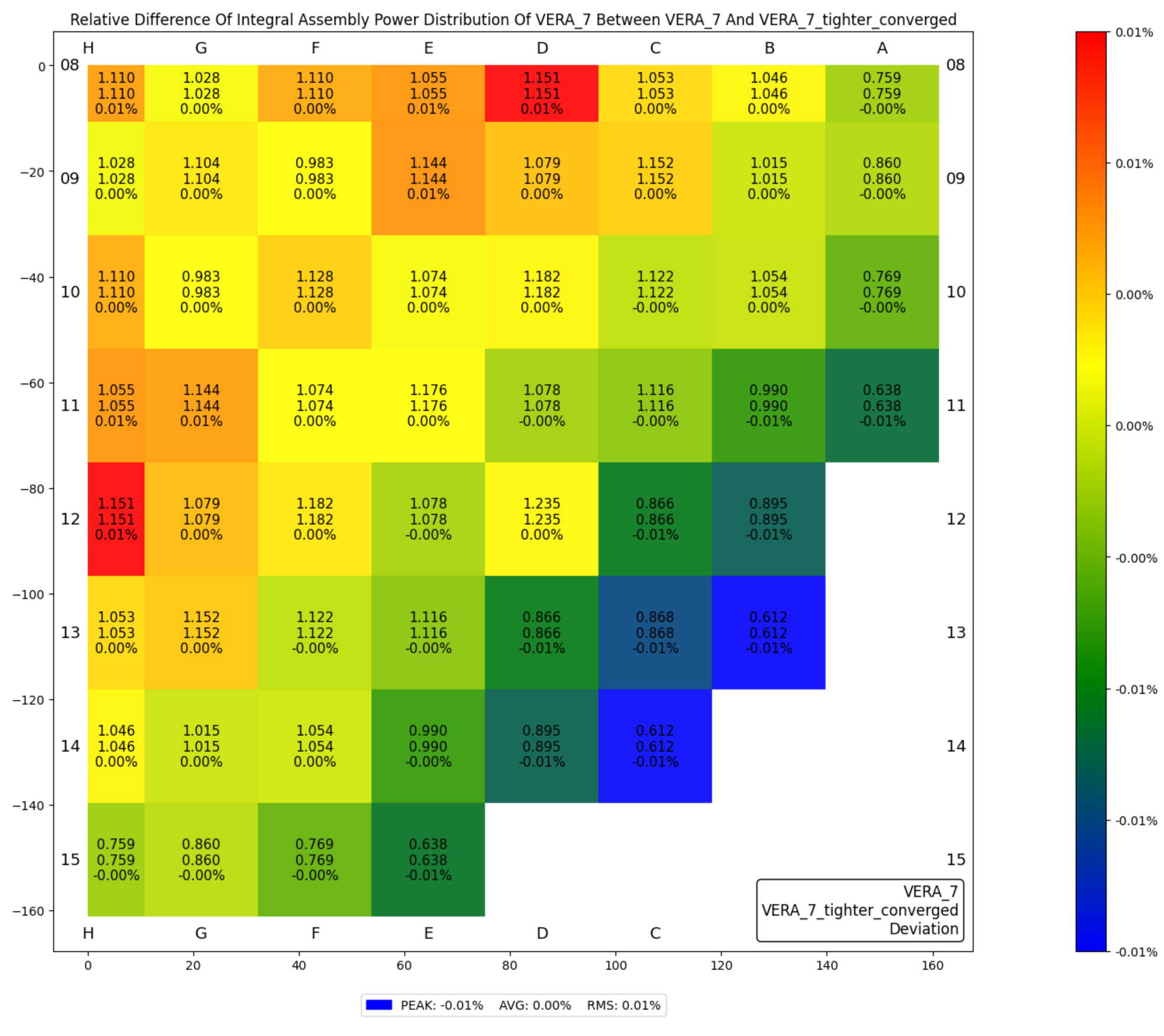
可见将裂变源收敛判据由 5e-4 提高至 1e-4,对组件积分功率分布几乎没有影响。
执行以下交互式命令行:
plot-power-distribution --power-type assembly-axial
可绘制出两个结果比较的以组件为单位的轴向功率分布图:
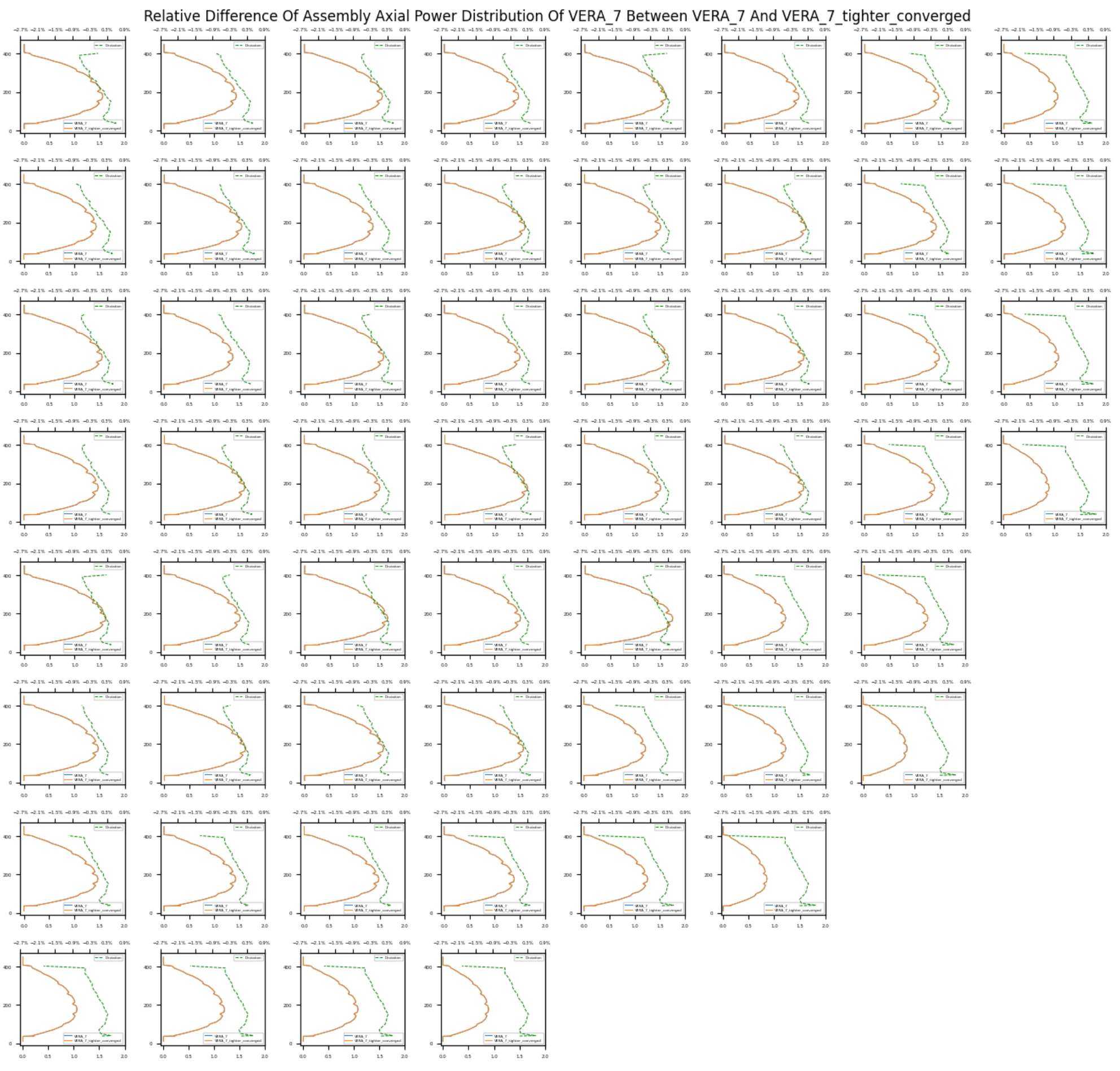
执行以下交互式命令行:
plot-power-distribution --power-type axial
可绘制出两个结果比较的堆芯轴向功率分布图:
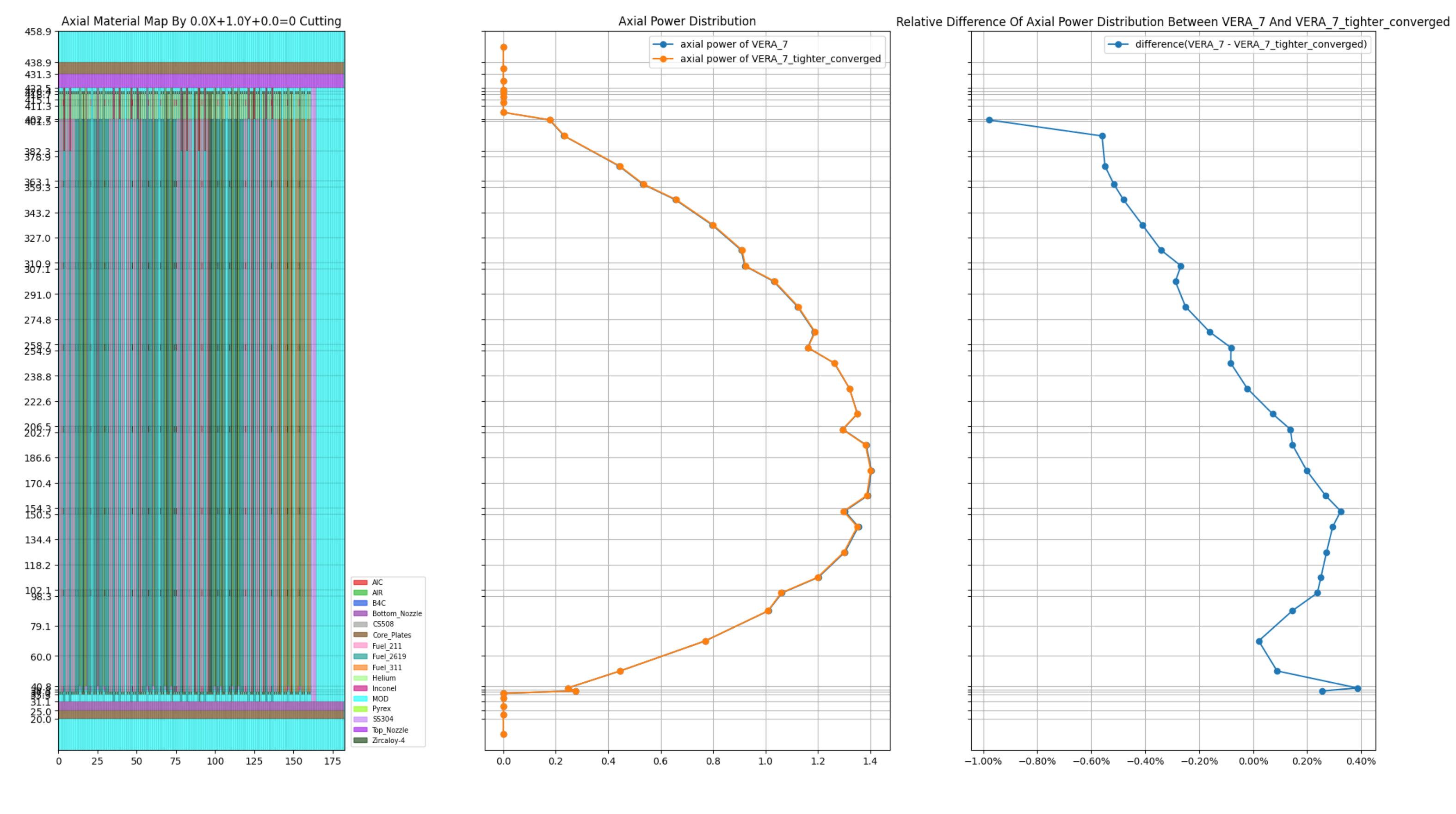
可见对于 VERA_7 问题,无论是径向功率分布还是轴向功率分布,提高裂变源收敛判据至 1e-4
对其影响都非常小。fission_converge_criterion 设置成 5e-4 已足够精确。
12.1.2. 通量分布比较可视化¶
这里我们介绍如何使用 通量分布可视化 功能进行结果比较。
通量分布可视化 中所有功能都支持比较可视化,这里我们仅以 径向切面的栅元通量分布可视化 为示例。
Note
如果对细网通量进行比较,则需要两个结果的细网网格划分是一致的。如下面将围板厚度变化后,细网划分将会变化, 则无法比较细网通量分布。
我们想了解围板厚度变化对于径向通量分布的影响,我们将 VERA_5A_2D 中的 baffle 对象
厚度减小1毫米,由 2.85 改为 2.75,重新计算获得的结果保存为 VERA_5A_2D_thinner_baffle.h5,并执行以下命令:
crane visualize VERA_5A_2D_thinner_baffle.h5 VERA_5A_2D.h5
然后在交互式命令行界面中执行:
plot-flux-distribution --flux-type cell-radial-slice --energy thermal
Note
由于 VERA_5A_2D 问题为两维问题,轴向只有一层,因此这里无需通过 --axial-height 选项指定高度。
可绘制出两个结果比较的径向切面的栅元热通量分布图:
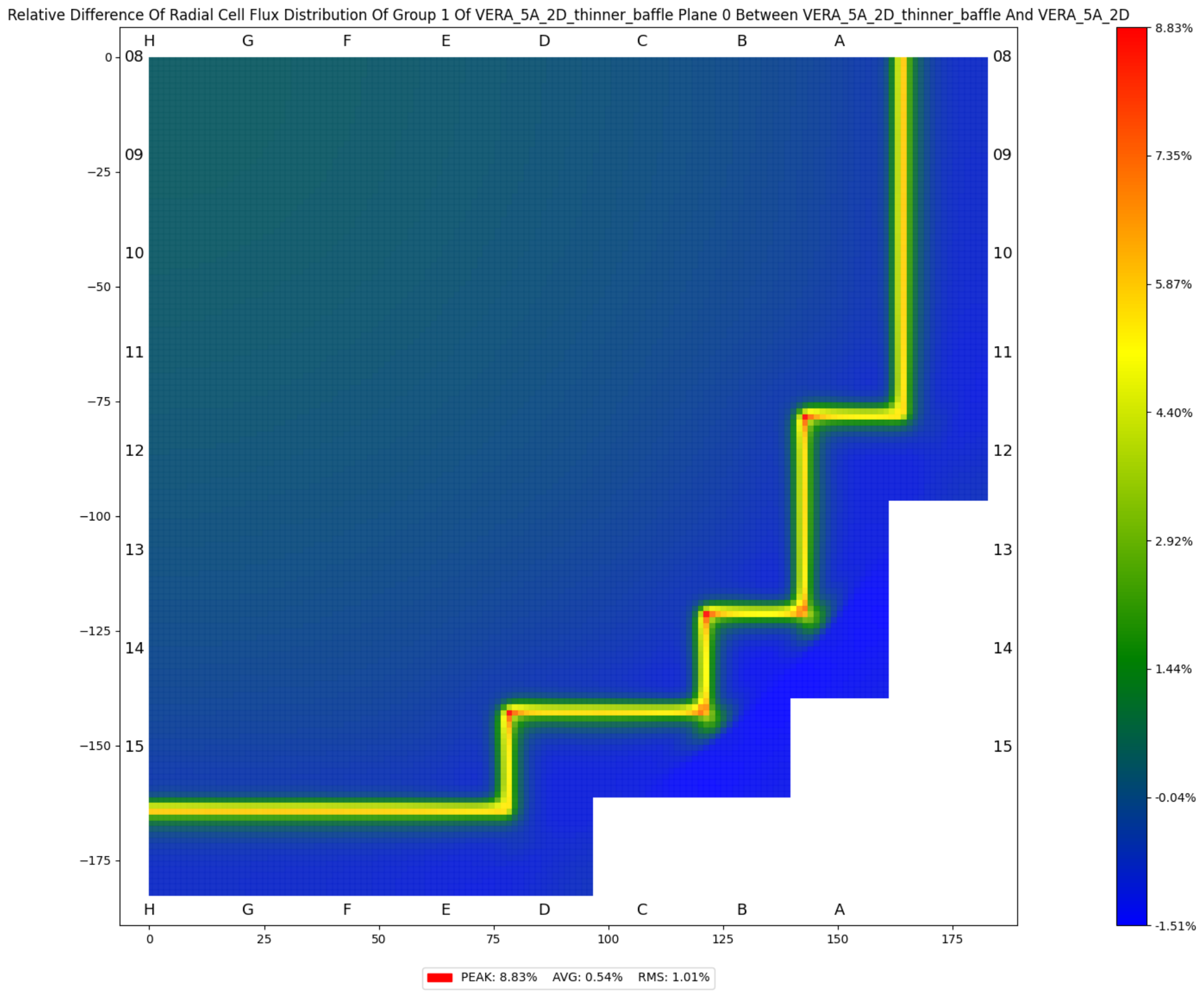
可见,围板厚度减少后,在围板区域由于慢化剂占比增多,该处的热通量是增大的。
你也可以通过 --difference-type 选项来选择是相对偏差还是绝对偏差(默认是相对偏差)。
Note
在有些情况下,尤其是通量分布比较时,离活性区较远的地方本身绝对值就比较小,相对偏差就很大, 还会导致整个分布颜色渲染过于集中,此时比较绝对偏差更为合理。
增加 --difference-type absolute 以选择绝对偏差:
plot-flux-distribution --flux-type cell-radial-slice --energy thermal --difference-type absolute
可绘制出径向切面的栅元热通量绝对偏差分布图:
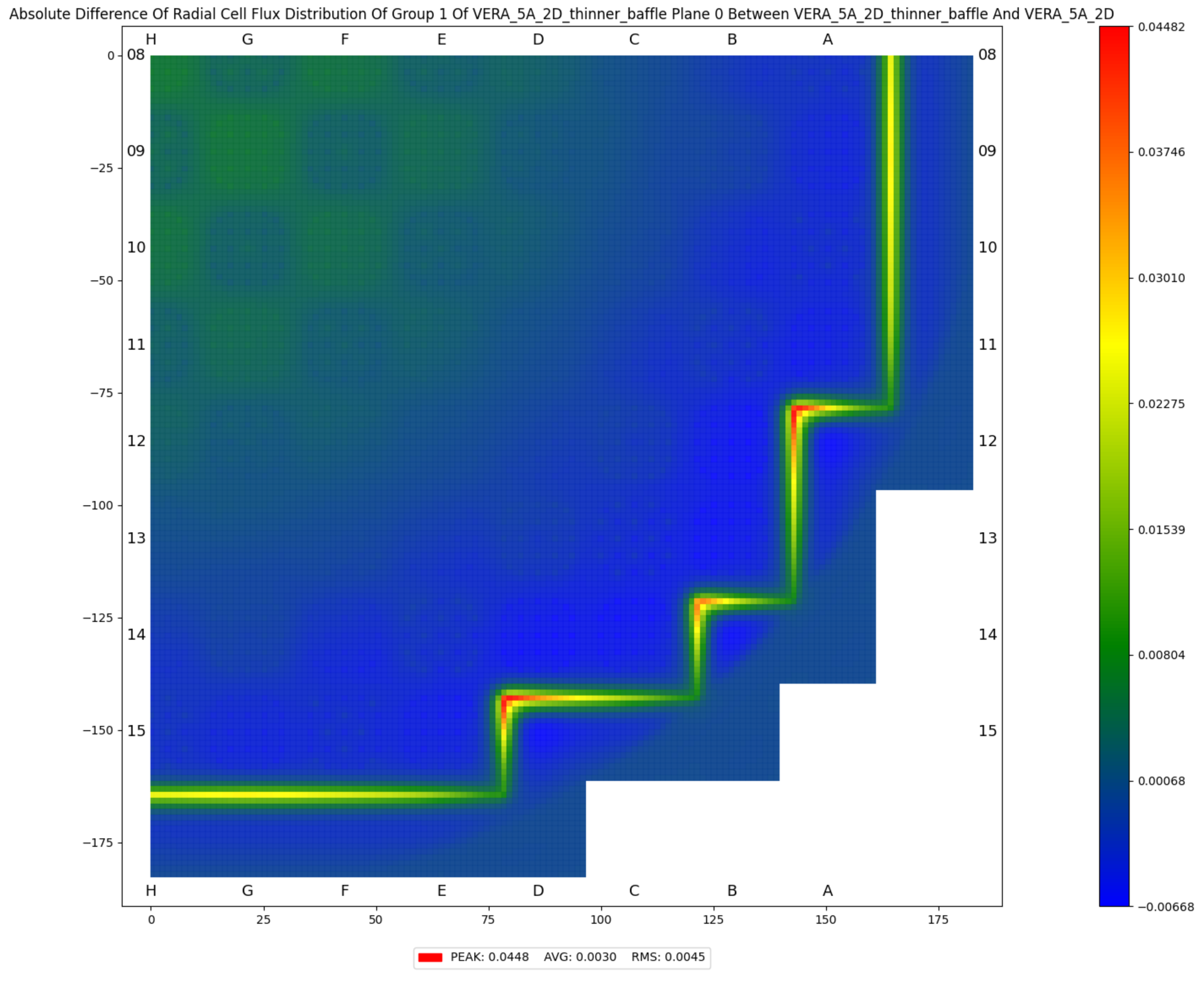
将 --energy 设置为 epithermal 以选择非热通量:
plot-flux-distribution --flux-type cell-radial-slice --energy epithermal --difference-type absolute
可绘制出径向切面的栅元非热通量绝对偏差分布图:
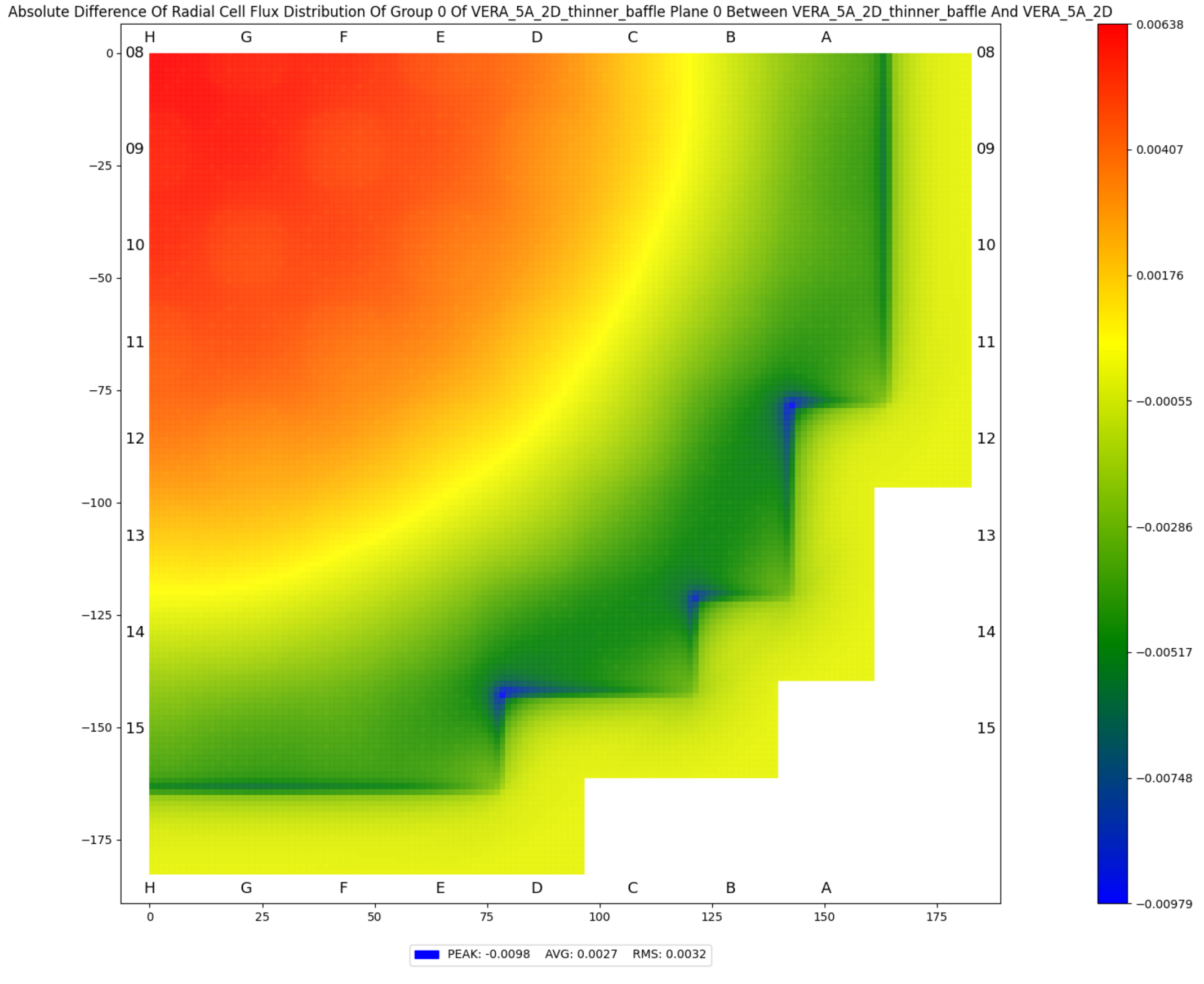
与热通量相反,围板厚度减小后该处非热通量是增加的。
12.1.3. 探测器活度分布比较可视化¶
这里我们介绍如何使用 探测器活度分布可视化 功能进行结果比较。
我们采用 功率分布比较可视化 中的例子来比较探测器活度分布。 执行以下命令:
crane visualize VERA_7.h5 VERA_7_tighter_converged.h5
然后在交互式命令行界面中执行:
plot-detector-reaction-distribution
可绘制出两个结果比较的探测器活度分布图:
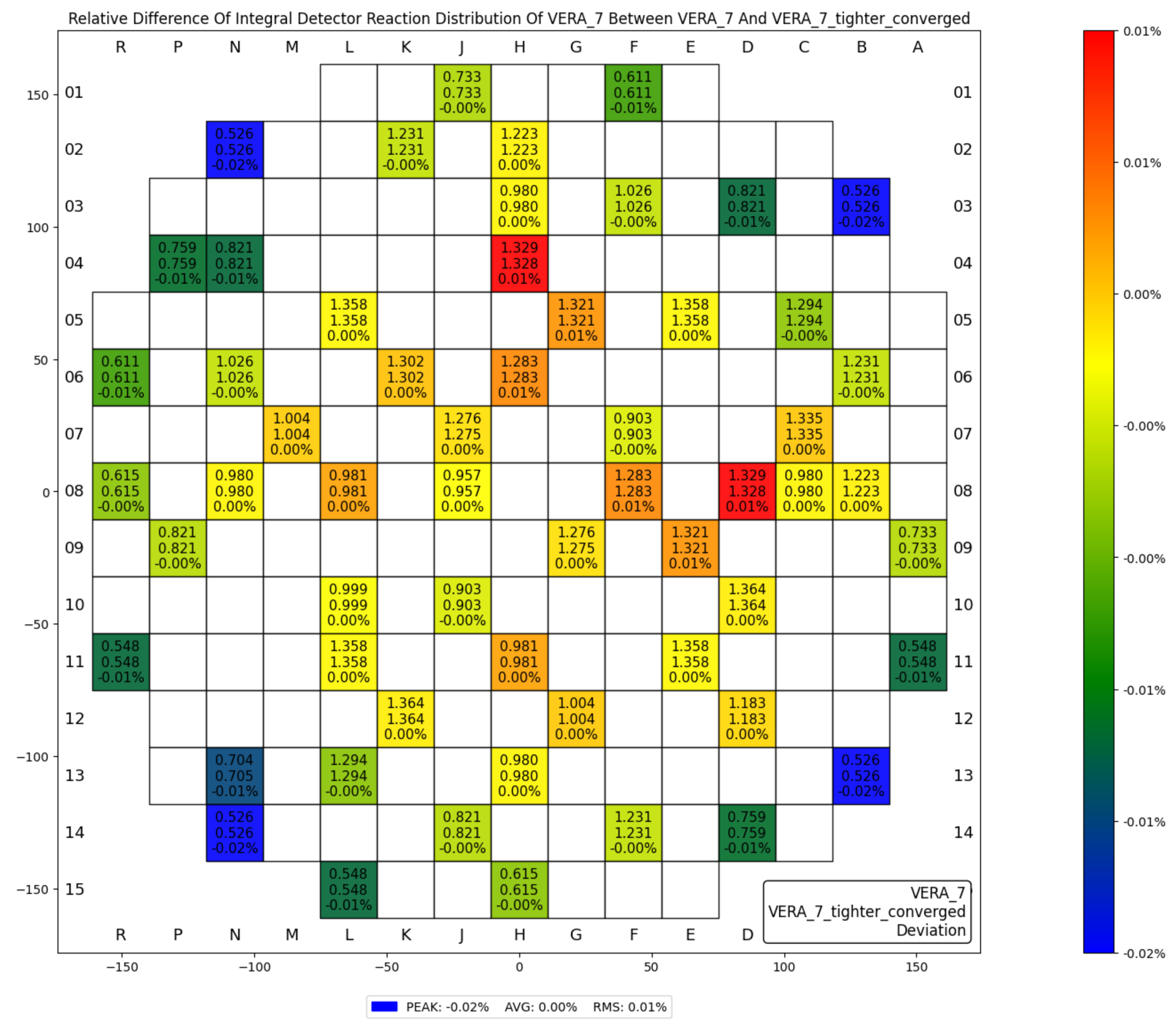
和组件功率分布比较是一致的,两个结果偏差极小。
12.1.4. 燃耗分布比较可视化¶
这里我们介绍如何使用 燃耗分布可视化 功能进行结果比较。
燃耗分布可视化 中所有功能都支持比较可视化,这里我们仅以 棒积分燃耗分布可视化、轴向切面的棒燃耗分布可视化、 堆芯轴向燃耗分布可视化 为示例。
VERA_9 问题燃耗过程中D棒组有极小一部分插入堆芯,现在我们以D棒组全提(即将
control_rod_position 中D棒棒位全部设置为230)再进行计算,保存计算结果文件名为
VERA_9_ARO.h5,并执行以下命令:
crane visualize VERA_9_ARO.h5 VERA_9.h5
在交互式命令行界面中执行:
plot-burnup-distribution --burnup-type pin-integral --burnup 16939
可绘制出两个结果比较的寿期末棒积分燃耗分布图:
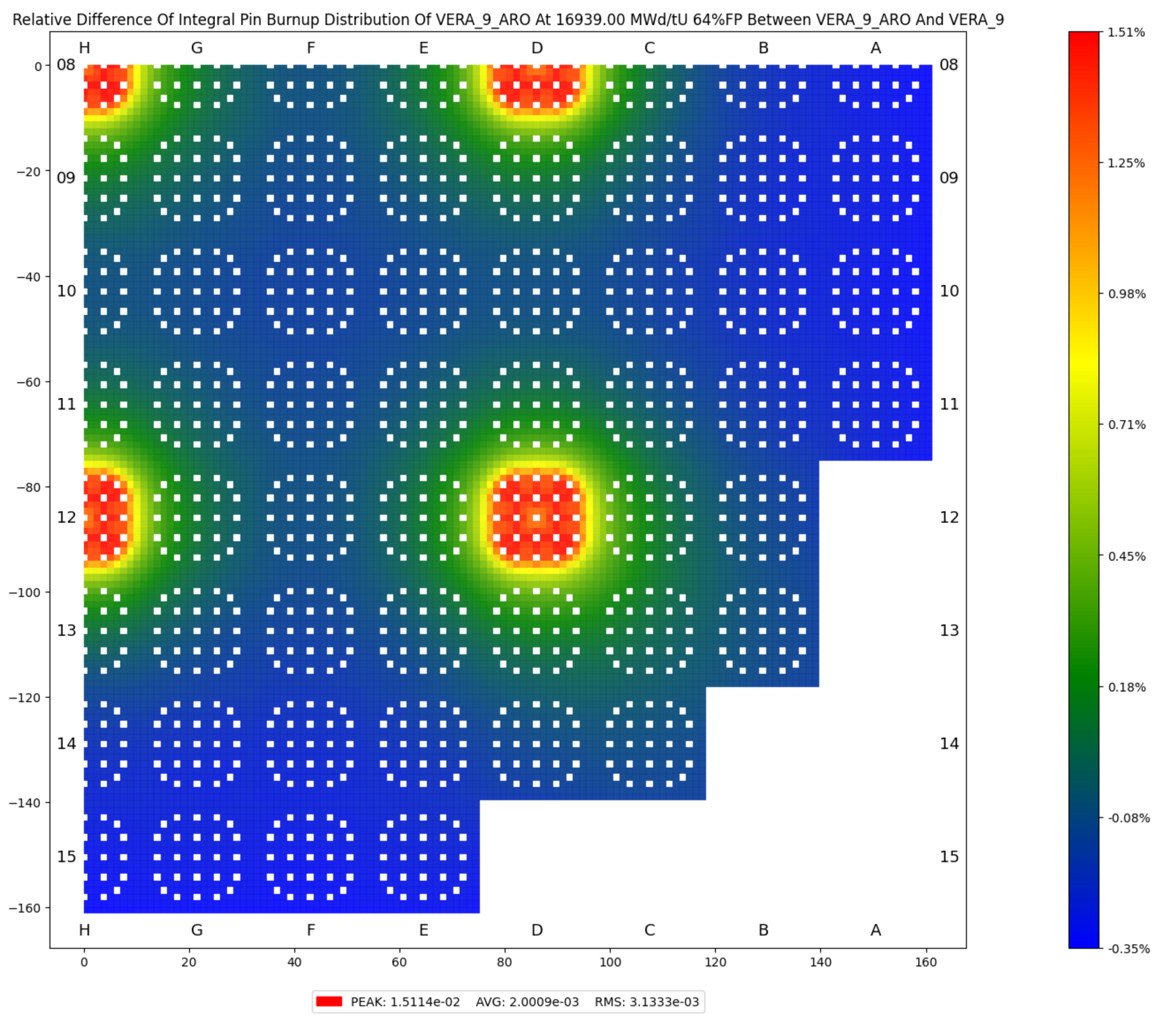
可见,相比于D棒组部分插入情况,完全ARO情况下D棒组位置附近的燃耗要深一些。
执行交互式命令行:
plot-burnup-distribution --burnup-type pin-axial-slice --axial-slice-coef 1 1 0 --burnup 16939
可绘制出两个结果比较的寿期末方程为 x+y=0 轴向切面的棒燃耗分布图:
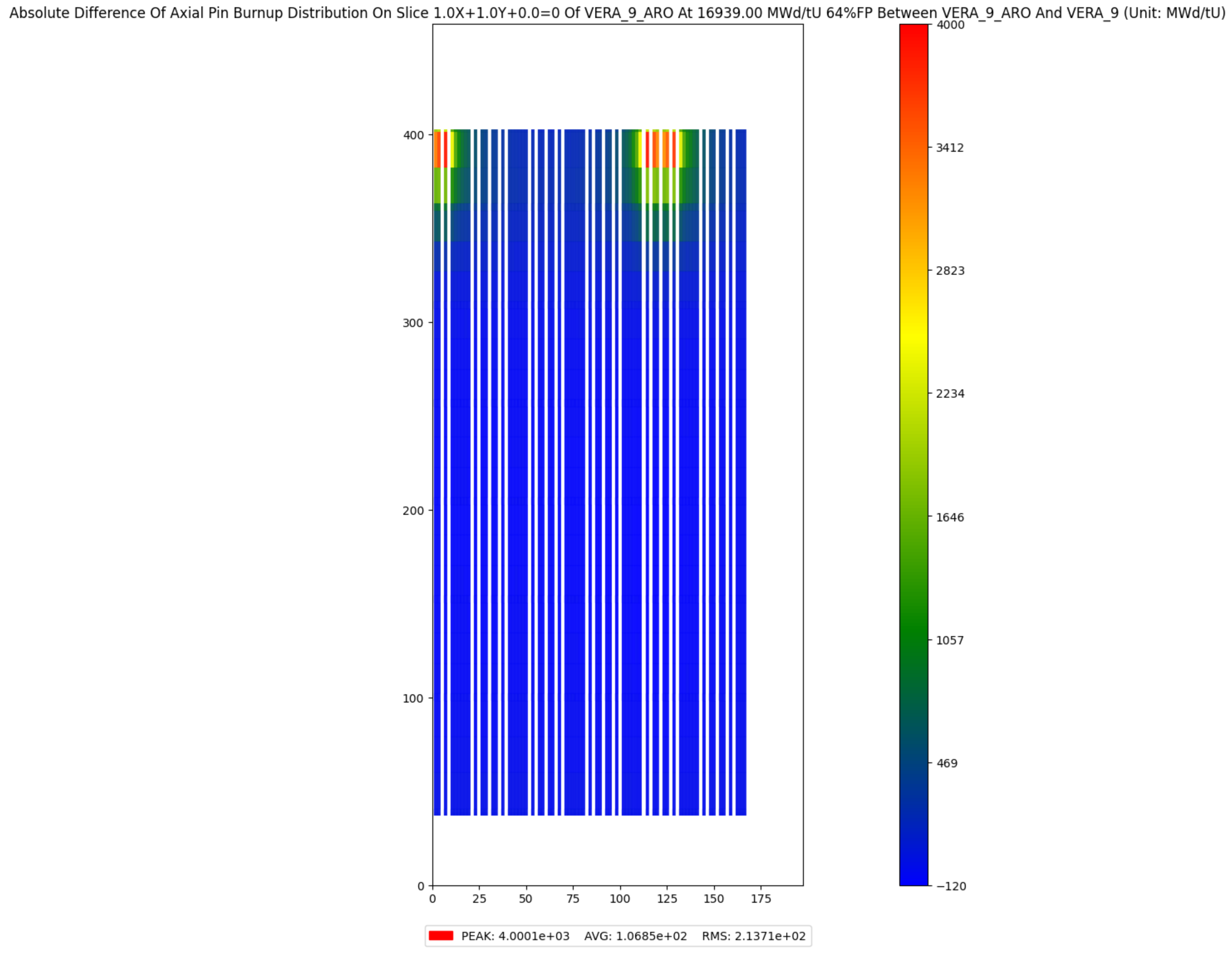
或执行轴向燃耗可视化命令:
plot-burnup-distribution --burnup-type axial --burnup 16939
查看两个结果轴向燃耗分布的比较情况:
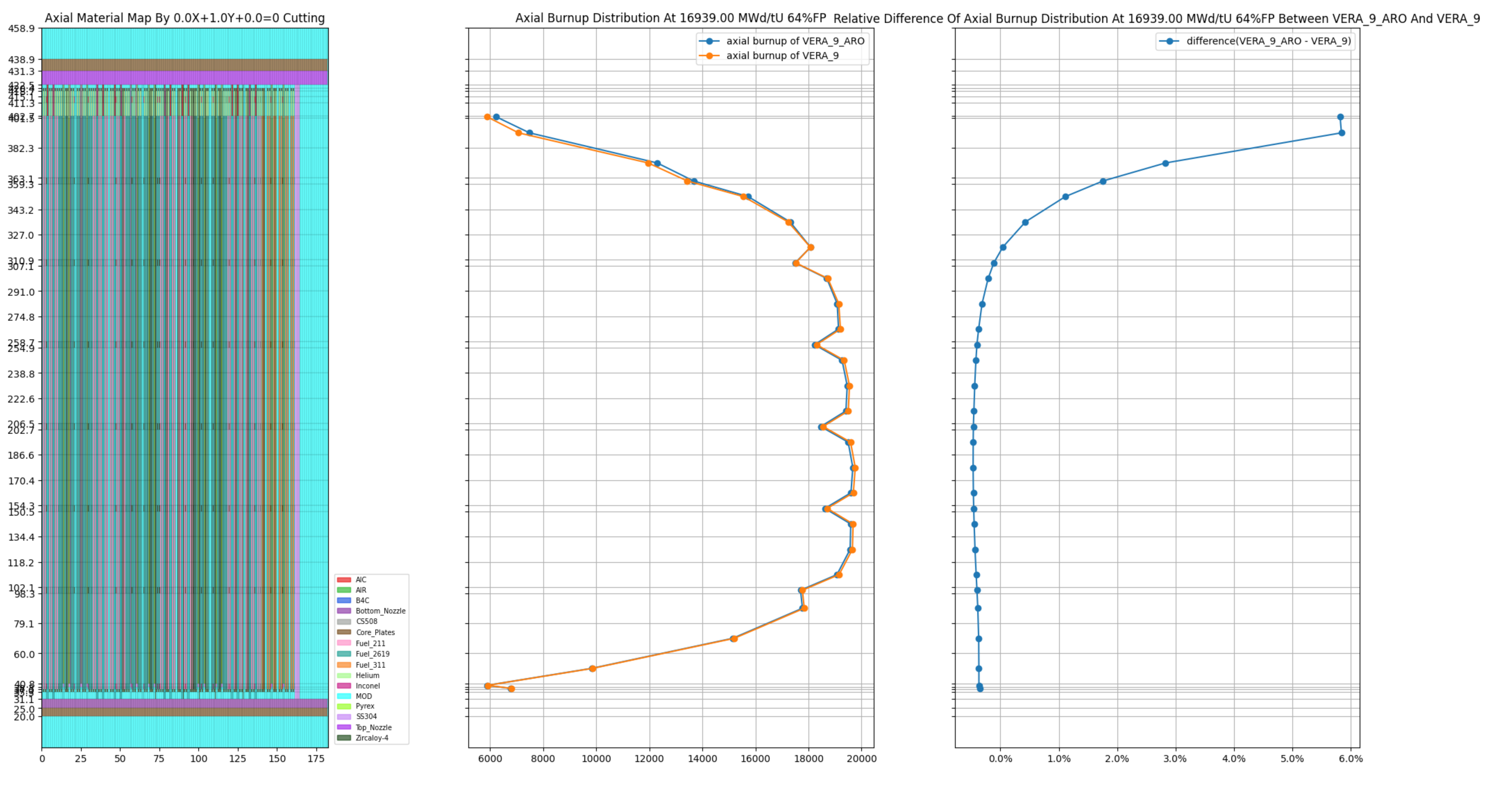
无论是轴向切面燃耗分布还是堆芯轴向燃耗分布,都可以看到,这种正常运行工况下D棒组少量插入堆芯, 只对接近顶部位置的燃料燃耗有影响。
12.1.5. 核素核子密度分布比较可视化¶
这里我们介绍如何使用 核素核子密度分布可视化 功能进行结果比较。
VERA_7 是满功率平衡氙问题,这里我们计算一个 95% 功率状态,并与满功率状态下 Xe-135
的核子密度分布进行比较。对 VERA_7 的 relative_power 设置为 0.95,计算结果保存为
VERA_7_FP95.h5,执行以下命令:
crane visualize VERA_7_FP95.h5 VERA_7.h5
然后在交互式命令行界面中执行:
plot-number-density-distribution --nuclide-name Xe-135 --direction axial --axial-slice-coef 1 1 0
可绘制出两个结果比较的方程为 x+y=0 轴向切面的Xe-135核子密度分布图:
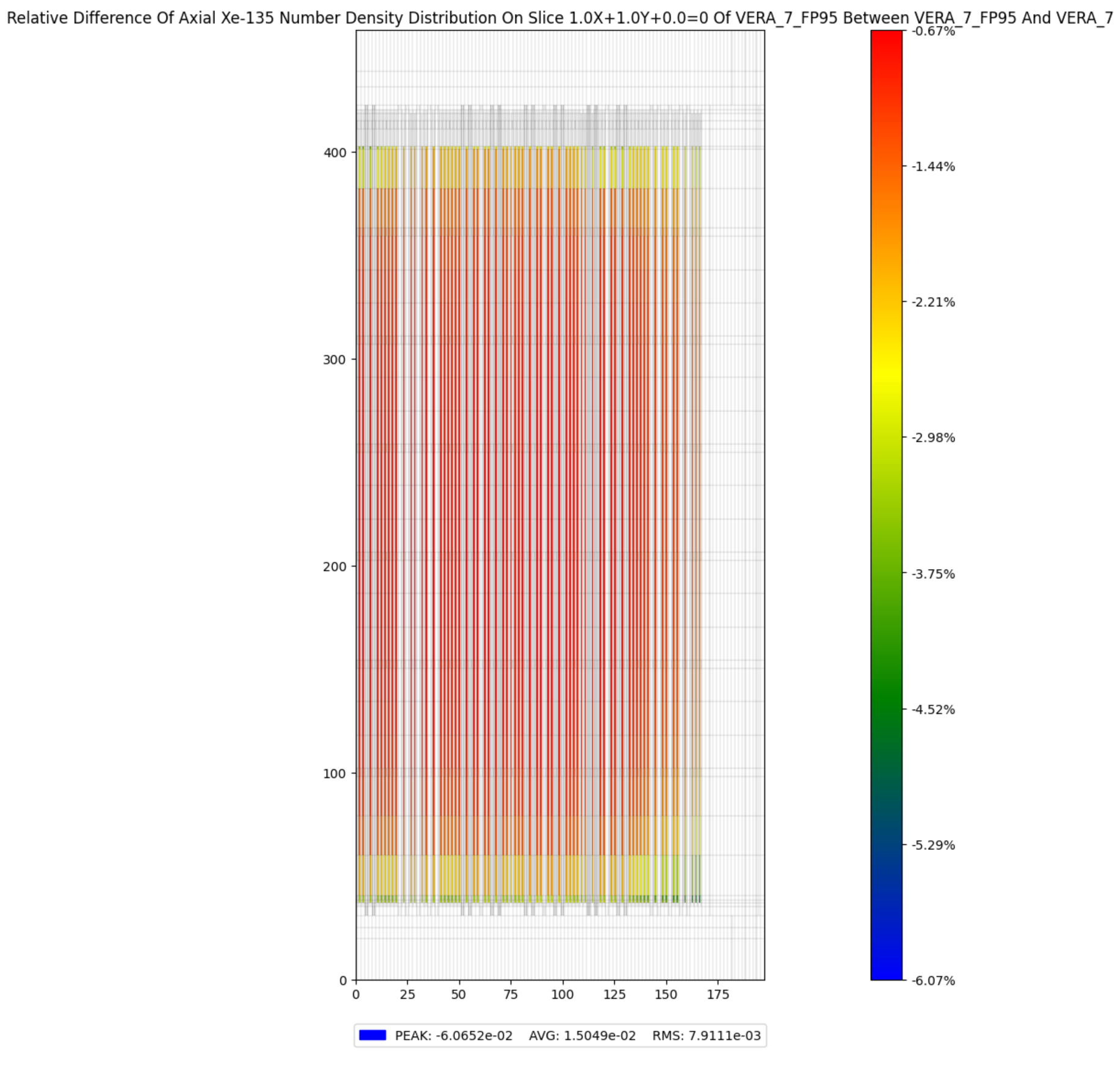
可见功率降为 95% 时,不同位置的Xe-135浓度减少在0.67%~6.07%之间。
12.1.6. Dancoff因子分布比较可视化¶
这里我们介绍如何使用 Dancoff因子分布可视化 功能进行结果比较。
我们采用 核素核子密度分布比较可视化 中的例子来比较Dancoff因子分布。 执行以下命令:
crane visualize VERA_7_FP95.h5 VERA_7.h5
然后在交互式命令行界面中分别执行:
plot-dancoff-factors --direction radial --axial-height 100
plot-dancoff-factors --direction radial --axial-height 400
可绘制出两个结果比较的距离堆芯底部(包含反射层)距离分别为 100cm、400cm 处径向切面的Dancoff因子分布图:
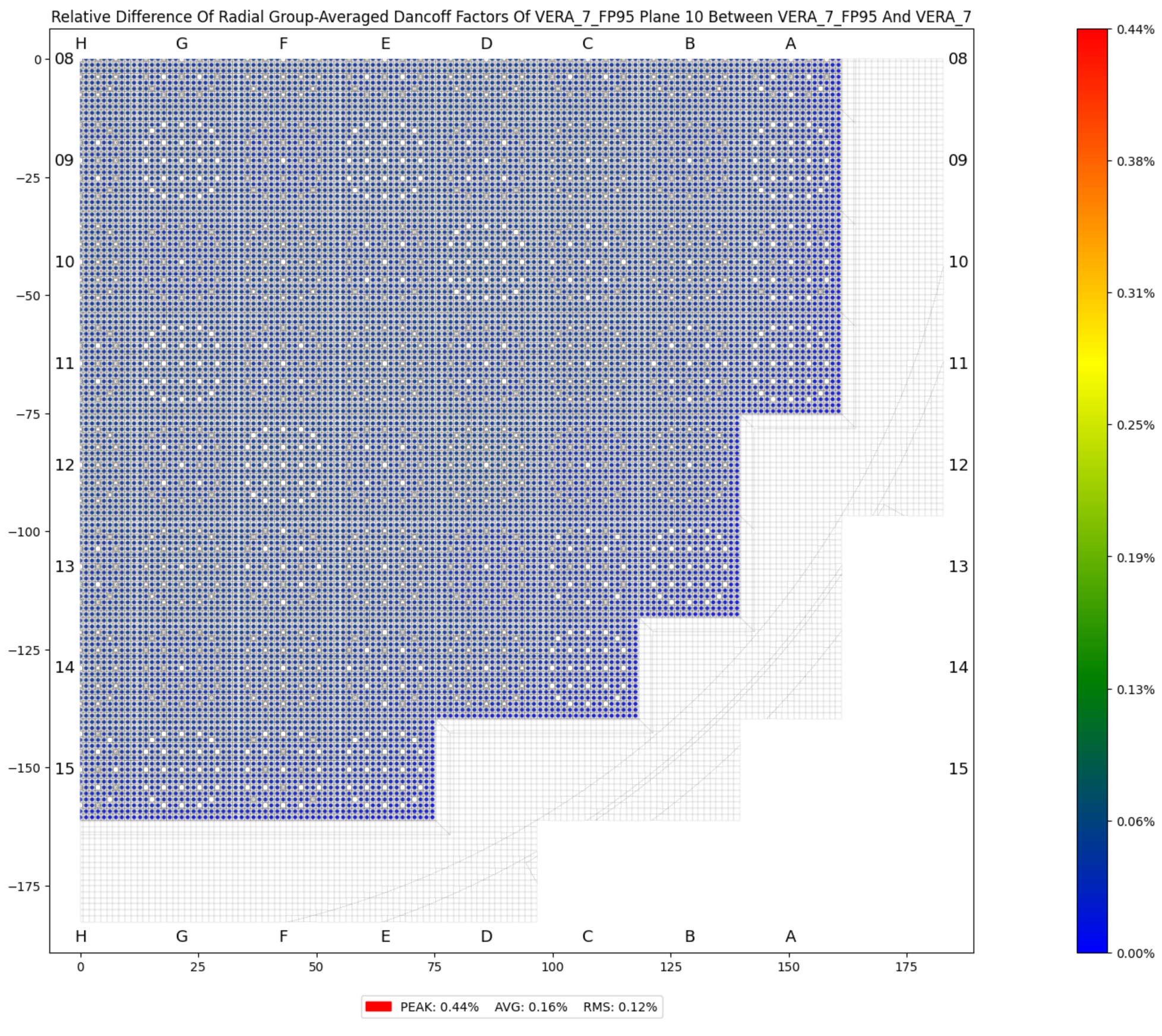
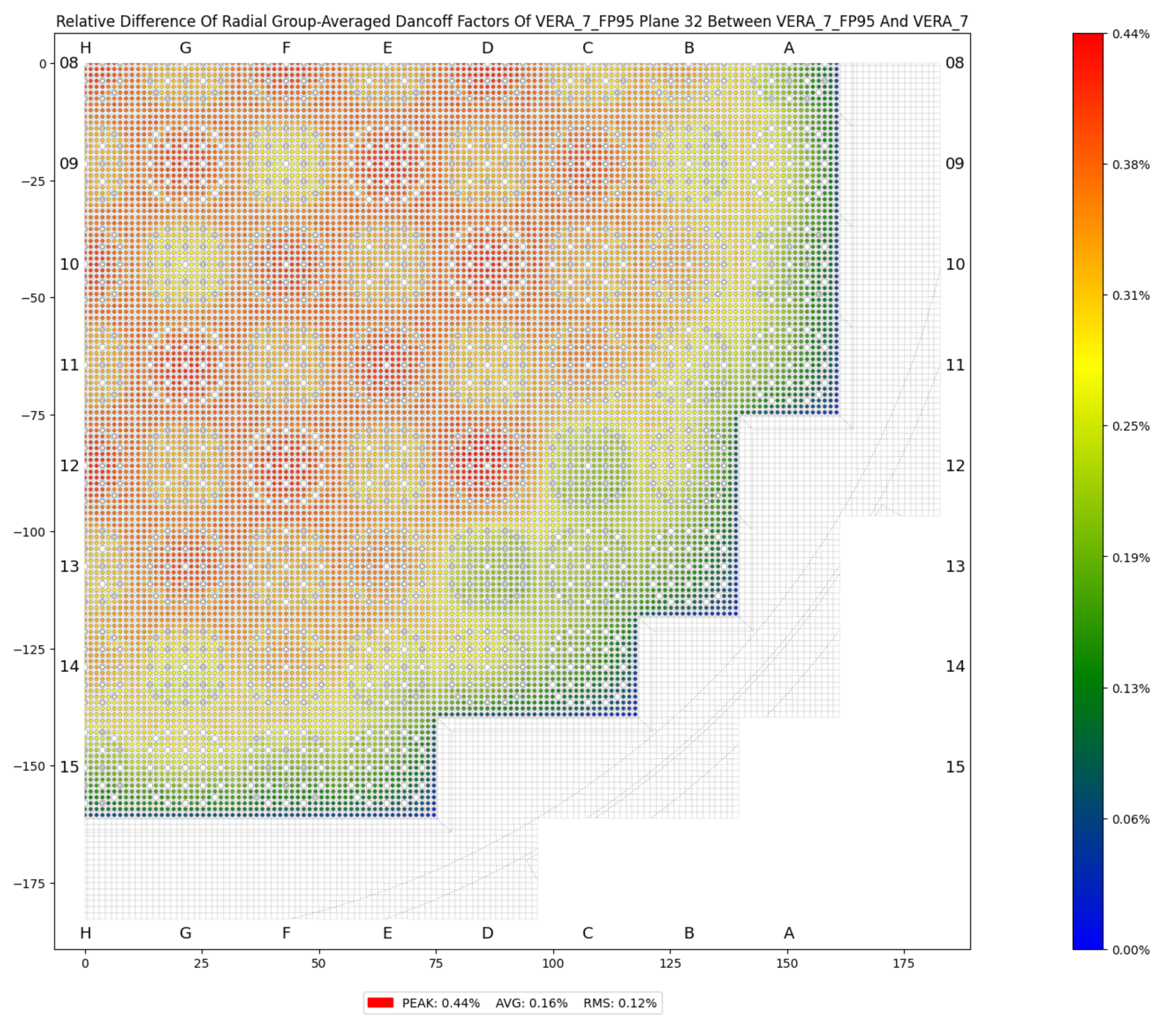
可以看到,堆芯功率降低导致上部的水密度相比下部减少更多,从而上部比下部的Dancoff因子相差更大。
12.1.7. 汇总数据随燃耗变化比较可视化¶
这里我们介绍如何使用 汇总数据随燃耗变化可视化 功能进行结果比较。
我们采用 燃耗分布比较可视化 中的算例,但是反过来比较,执行以下命令:
crane visualize VERA_9.h5 VERA_9_ARO.h5
然后在交互式命令行界面中执行:
plot-result-summary --x-axis burnup --y-axis-first boron_concentration --y-axis-third control_rod_withdrawn_steps --rod-bank D
Note
这里除了画出了两个结果的硼降曲线比较外,还将D棒组的棒位作为第三个Y坐标值同时显示,需要注意的是, 第三个坐标的数据是来自于第一个结果的。
可绘制出两个结果比较的硼降曲线:
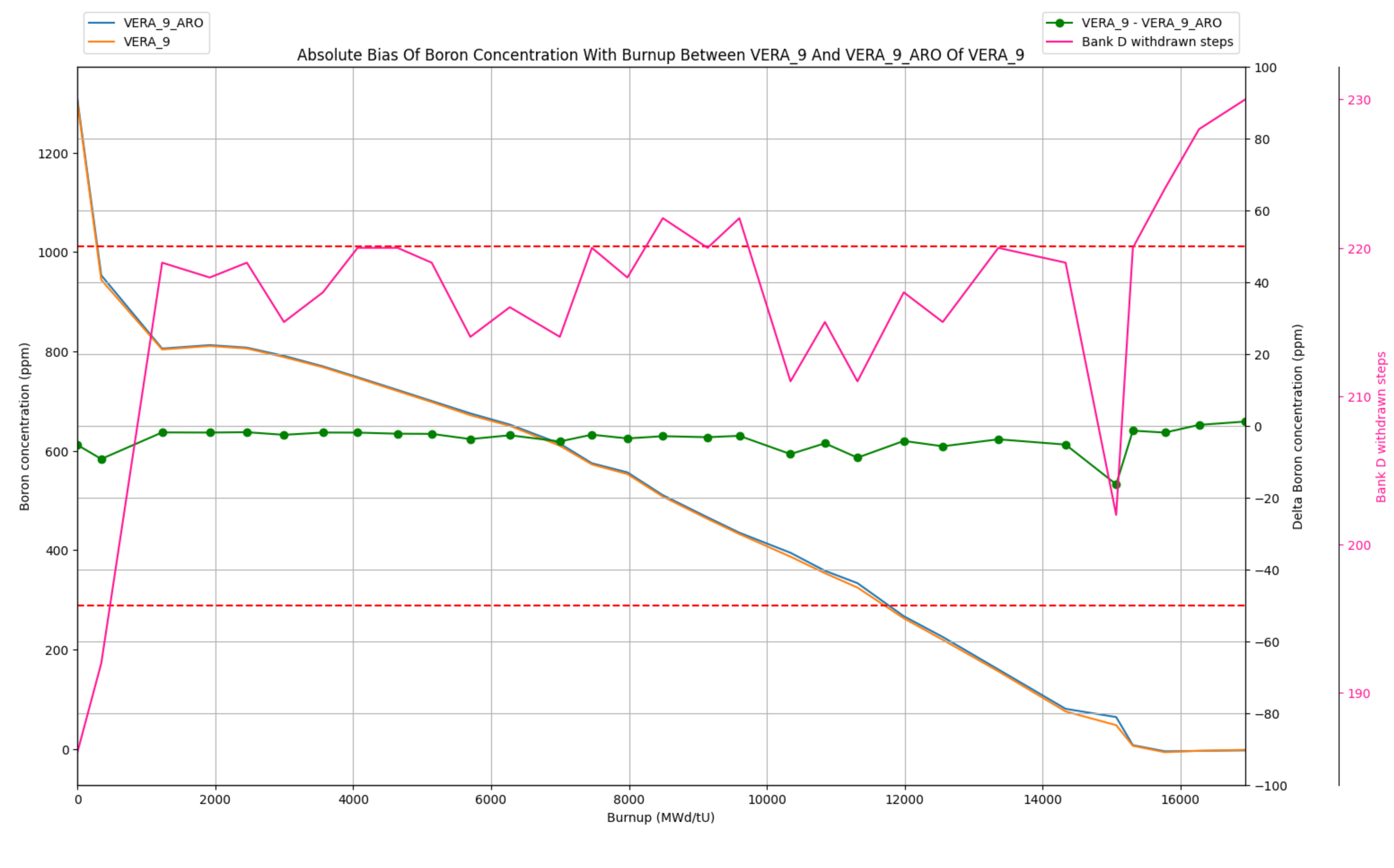
可以看到,在燃耗深度~15000MWd/tU左右,D棒插入最多,与ARO结果相比硼浓度偏差也达到最大,但也不到20ppm。
Note
硼浓度比较会显示 ±50 两条红色虚线,表示工程验收限值。
12.1.8. 临界实验结果比较可视化¶
这里我们介绍如何使用 临界实验结果可视化 功能进行结果比较。
我们采用 VERA_5 基准题CRANE计算结果与KENO-VI的结果比较,在 criticals
中把KENO-VI的结果替换进去并保存为 KENO-VI.xlsx,执行以下命令:
crane visualize VERA_5.h5 KENO-VI.xlsx
然后在交互式命令行界面中执行:
plot-criticals
可绘制出CRANE与KENO-VI的临界实验结果比较的条状图:
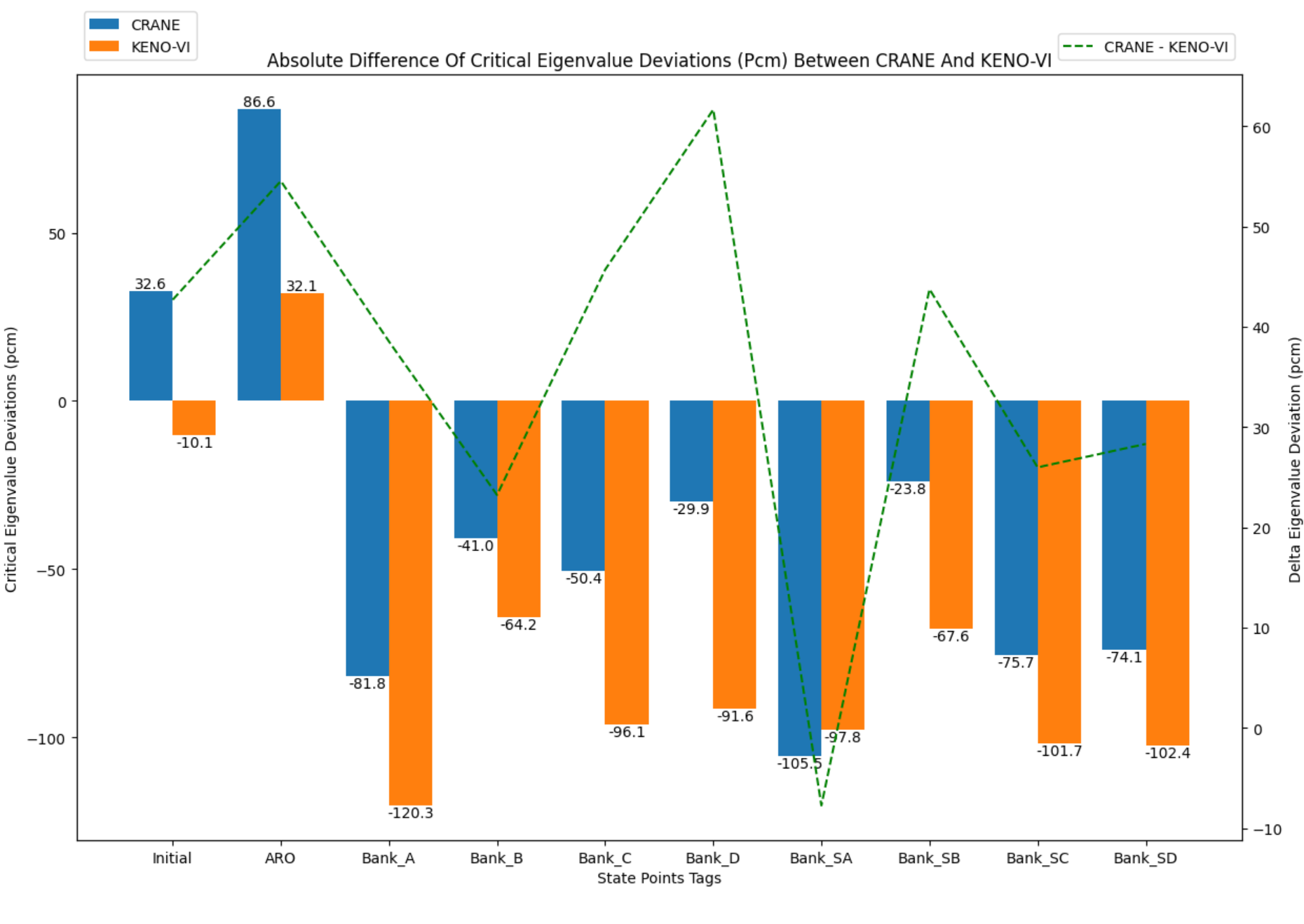
12.1.9. 控制棒组价值比较可视化¶
这里我们介绍如何使用 控制棒组价值可视化 功能进行结果比较。
我们采用 VERA_5 基准题CRANE计算结果与KENO-VI的结果比较,在 control_rod_worths
中把KENO-VI的结果替换进去并保存为 KENO-VI.xlsx,执行以下命令:
crane visualize VERA_5.h5 KENO-VI.xlsx
然后在交互式命令行界面中执行:
plot-control-rod-worths
可绘制出CRANE与KENO-VI的控制棒组价值比较的条状图:
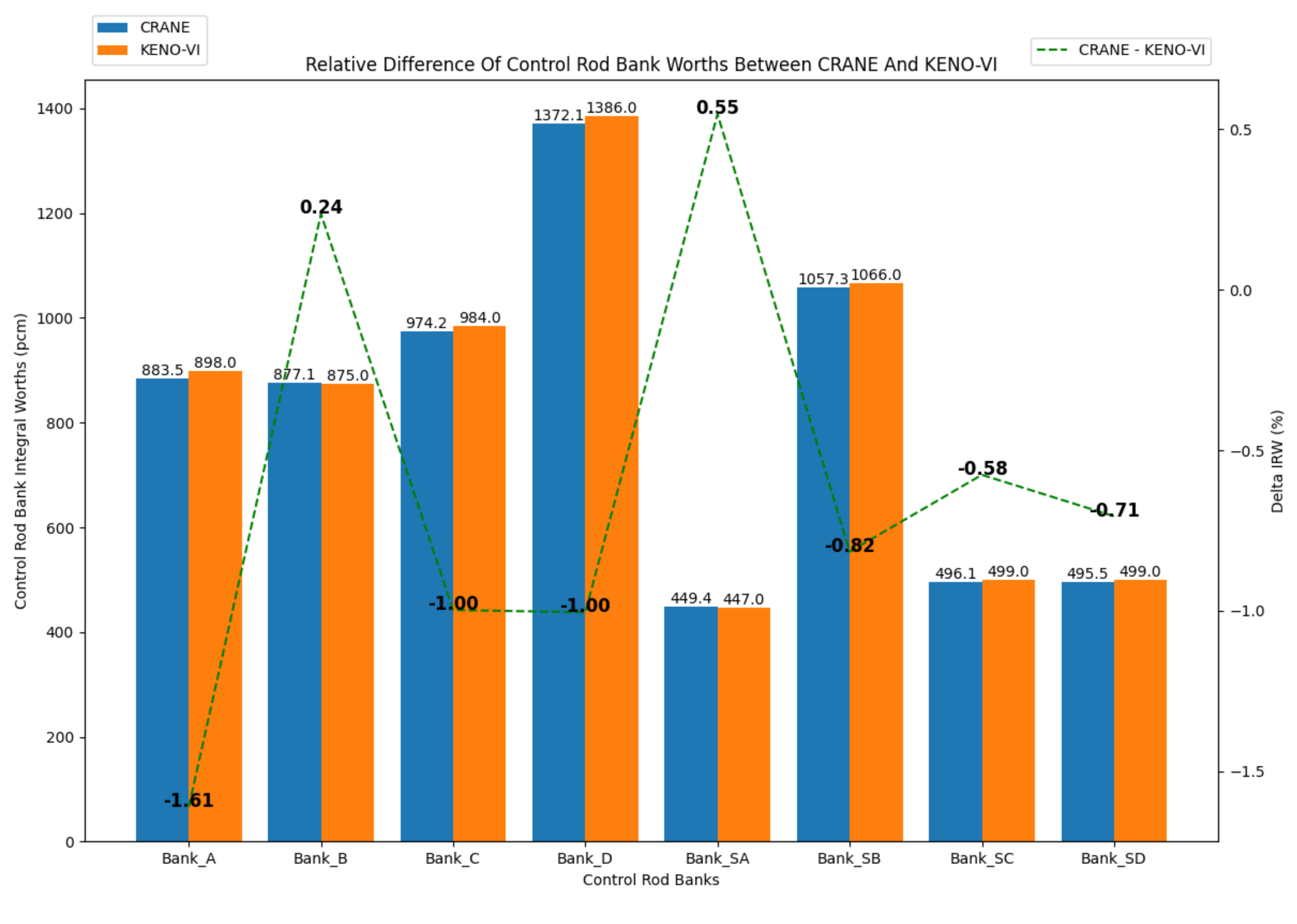
12.1.10. 控制棒组价值曲线比较可视化¶
这里我们介绍如何使用 控制棒组价值曲线可视化 功能进行结果比较。
我们采用 VERA_5 基准题CRANE计算结果与KENO-VI的结果比较,在 control_rod_worths_curve
中把KENO-VI的结果替换进去并保存为 KENO-VI.xlsx,执行以下命令:
crane visualize VERA_5.h5 KENO-VI.xlsx
然后在交互式命令行界面中执行:
plot-control-rod-worths-curve --rod-bank D --worth-type IRW(pcm)
可绘制出CRANE与KENO-VI的控制棒组积分价值曲线比较图:
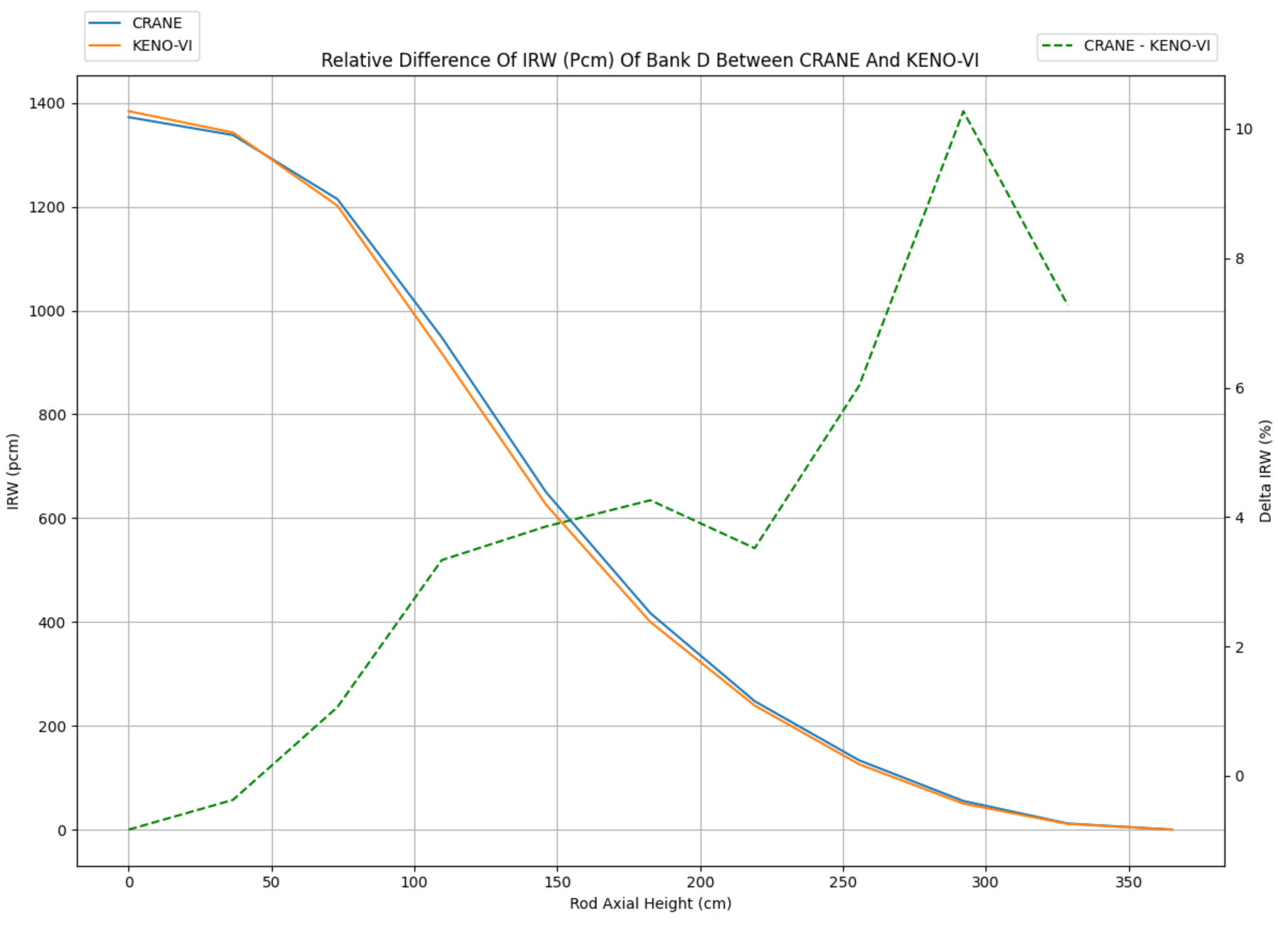
设置 --worth-type 为 DRW(pcm),并通过 --difference-type 选择绝对误差:
plot-control-rod-worths-curve --rod-bank D --worth-type DRW(pcm) --difference-type absolute
可绘制出CRANE与KENO-VI的控制棒组积分价值比较的条状图:
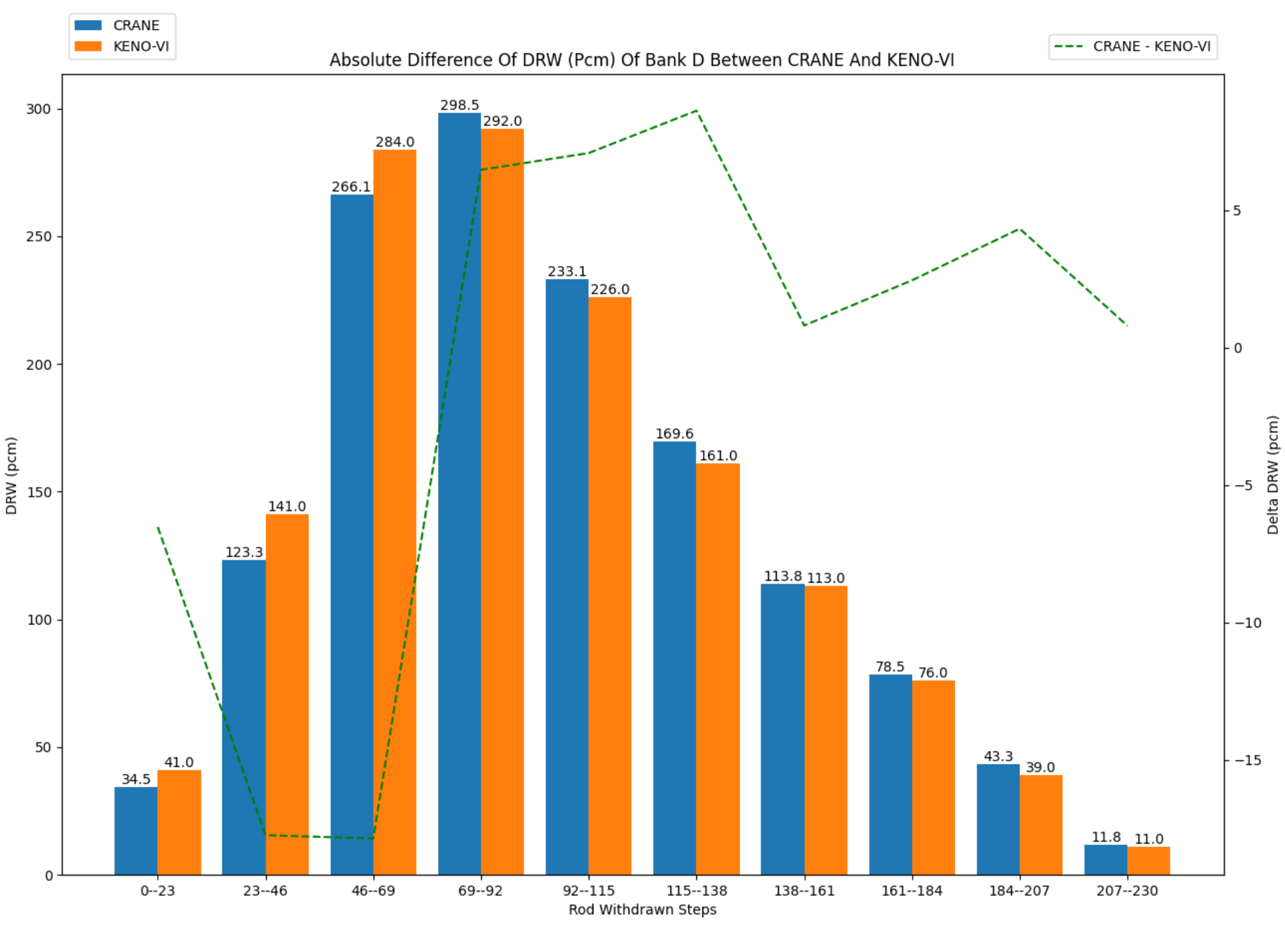
12.1.11. 分项耗时统计比较可视化¶
这里我们介绍如何使用 分项耗时统计可视化 功能进行计算耗时比较。
以下我们有两个计算结果:计算对象都是某CNP650机组第一循环1/4堆芯跟踪计算,但计算平台不同,
分别为配备 RTX 4090 显卡的服务器和配备 RTX 3090 显卡的服务器,显卡数量都是 8 张。
HDF5 结果文件 名分别为 QS2_U1C1_4090.h5 和 QS2_U1C1_3090.h5。
首先执行命令:
crane visualize QS2_U1C1_4090.h5 QS2_U1C1_3090.h5
然后在交互式命令行界面中执行:
plot-timing-statistics --plot-type bar
Note
分项耗时统计比较不支持饼图,即选项 --plot-type 不能为 pie。
可绘制出分项耗时统计比较的条状图:
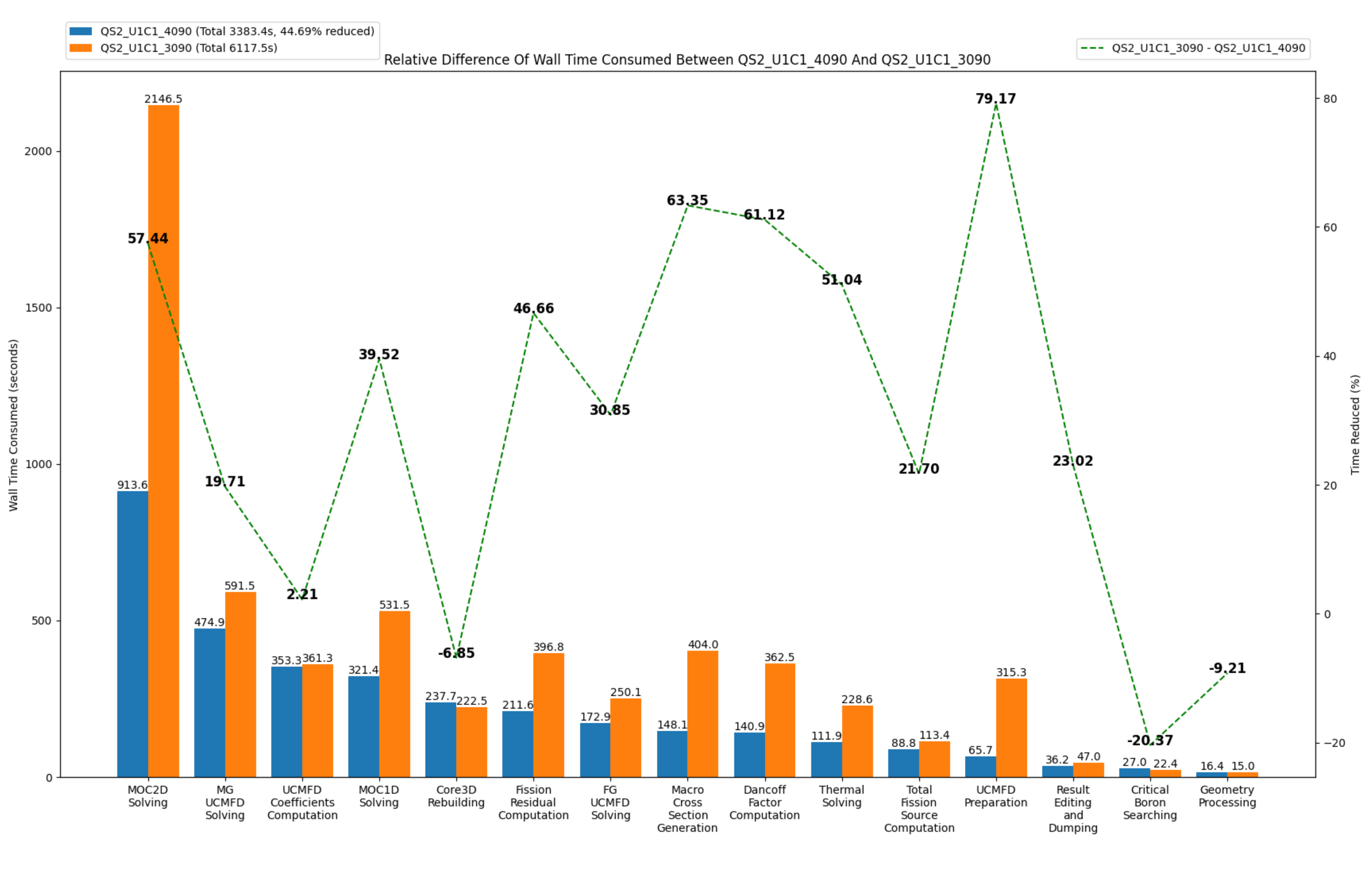
可见对于该问题,采用 RTX 4090 显卡对计算效率提升非常显著,比起 RTX 3090
耗时占比最大的 MOC2D Solving 模块减少一半以上时间,而总耗时也减少 45% 左右。
12.2. compare 命令¶
在真实的堆芯启动物理试验和功率历史跟踪计算中,除了比较低功率物理实验计算结果外, 还需要比较硼降曲线以及多个燃耗点的组功率分布、活度分布等。
为了将结果比较批量化,CRANE提供了 crane compare 命令,该命令能够自动比较 Excel 结果文件 中的以下四类数据并生成相关图表:
低功率物理实验计算的汇总信息,即 lppt_summary,生成
1张表;跟踪计算的硼浓度,即 boron_concentration (ppm),生成
1张图;跟踪计算的组件积分功率分布,即 assembly_power,Excel 结果文件 中有几个状态点的数据就生成几张图;
跟踪计算的探测器活度分布,即 detector_reaction_2D,Excel 结果文件 中有几个状态点的数据就生成几张图。
这里我们以 BEAVRS_C1 为例来比较CRANE计算结果与测量结果。
首先将测量值输入到 Excel 结果文件 中的相应位置。
将低功率物理实验测量值填入 lppt_summary (下图黄色部分):
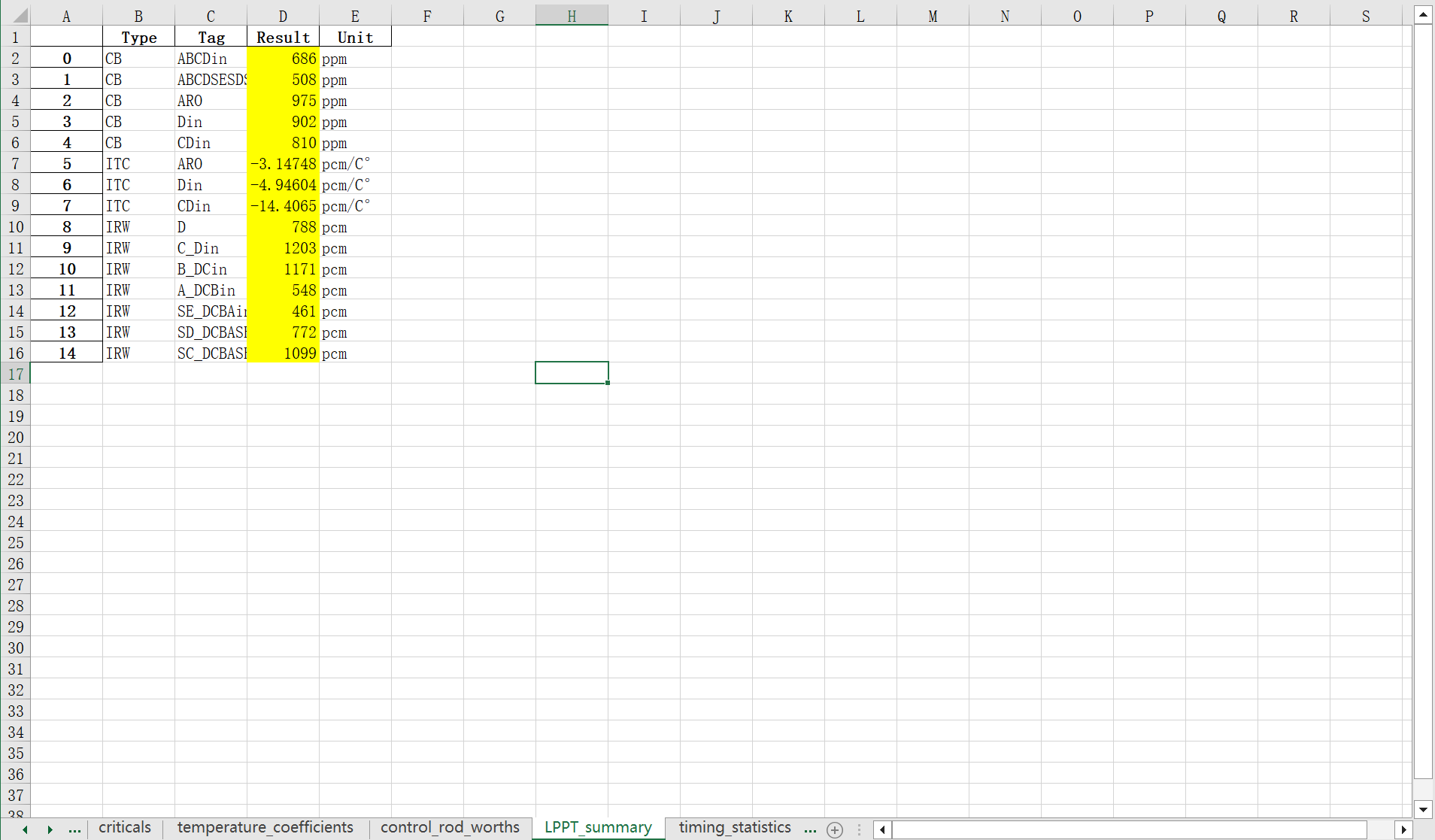
将跟踪计算的硼浓度测量值填入 boron_concentration (ppm) (下图黄色部分):
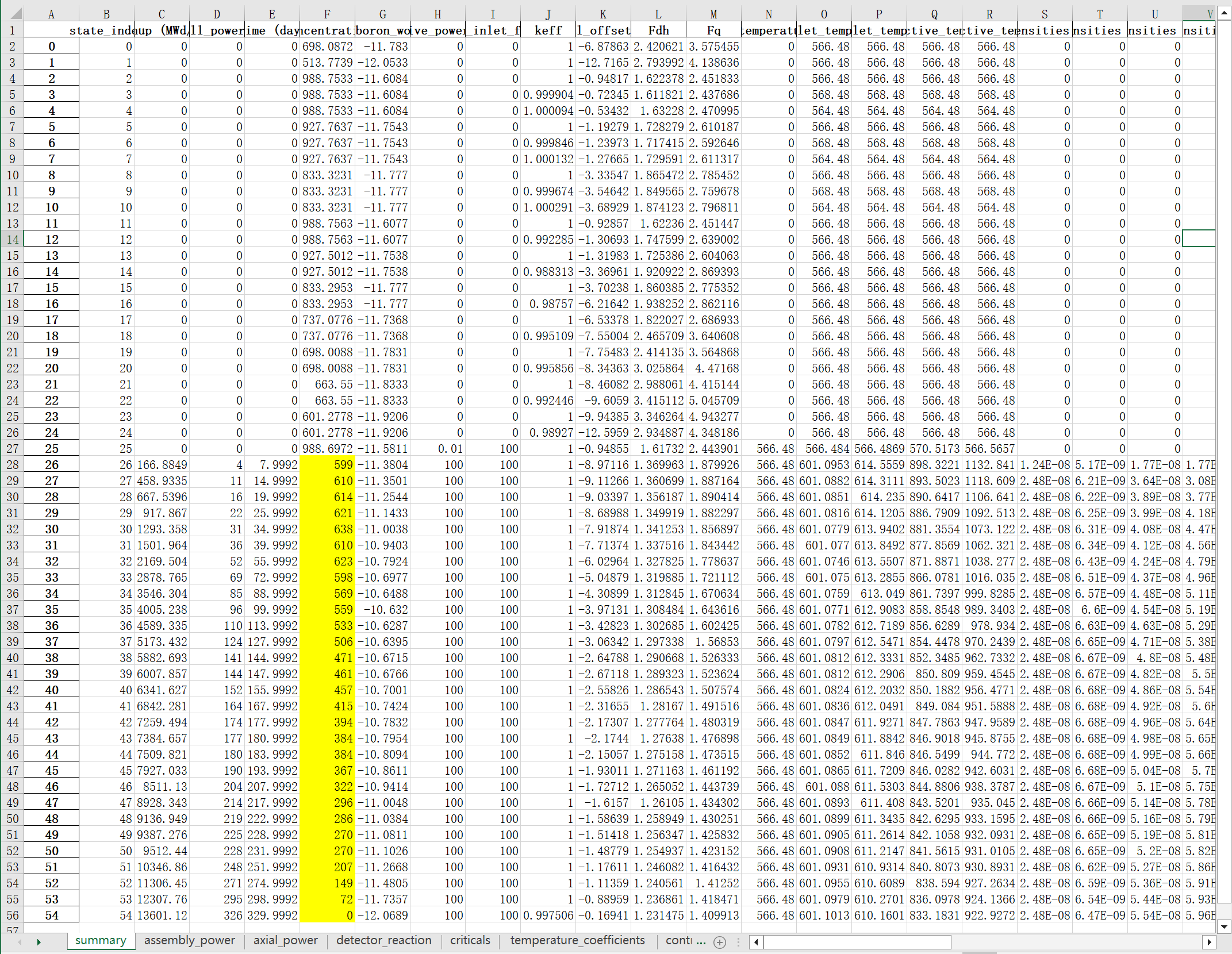
将 4587 MWd/tU 燃耗点的组件积分功率分布及燃耗填入 assembly_power (下图黄色部分):
Note
若计算值中没有 4587 MWd/tU 这个燃耗的状态点,则会寻找最接近该燃耗值的状态点进行比较,下同。
Note
beavrs_c1 基准题并没有组件功率分布测量值,这里为演示功能而输入了一个功率分布“测量值”。
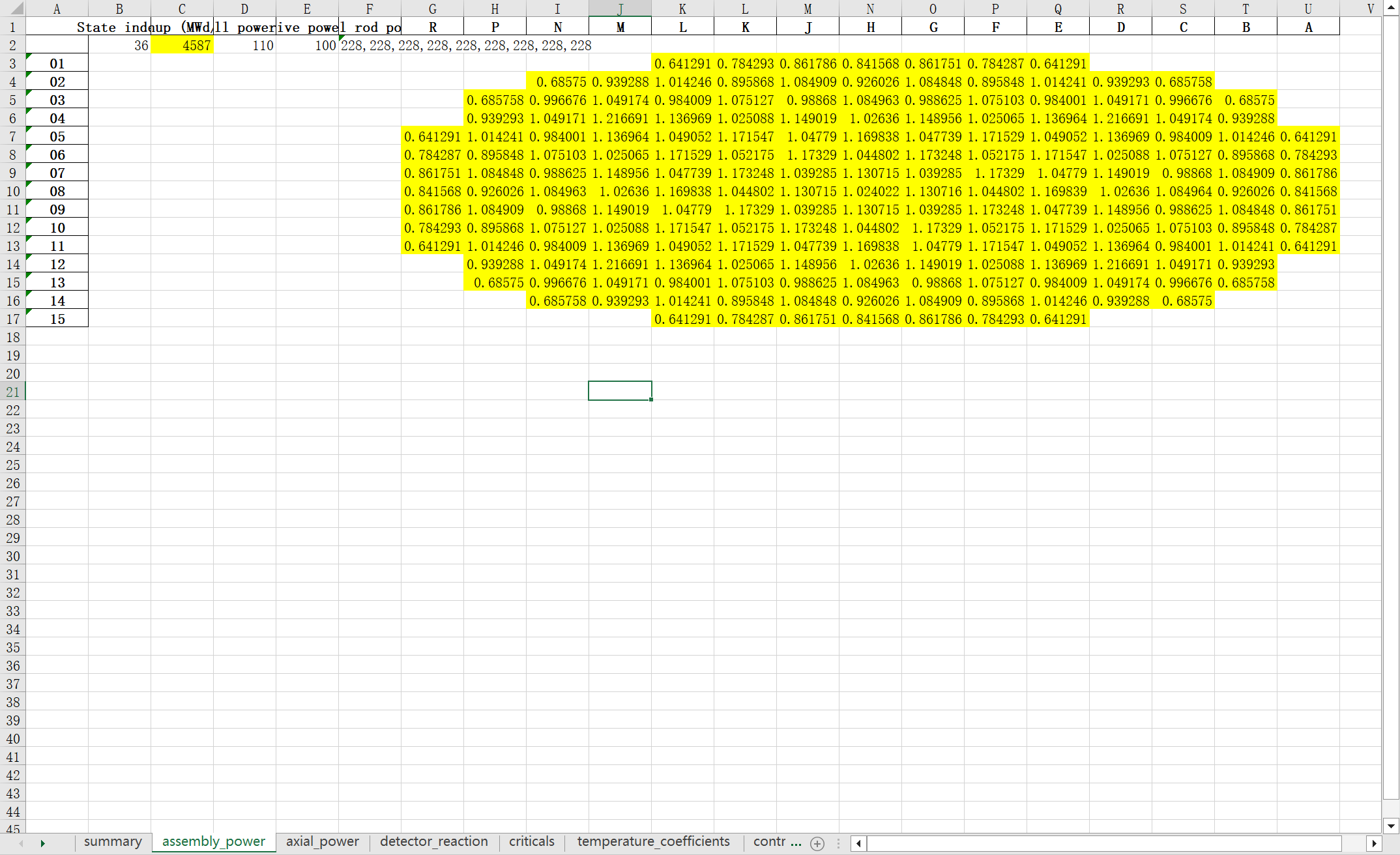
将 1043, 4587, 12525.6 MWd/tU 3个燃耗点的探测器活度分布及燃耗值填入 detector_reaction_2D (下图黄色部分):
Note
这3个燃耗点的探测器活度分布数据来至 参考文献 [1]。
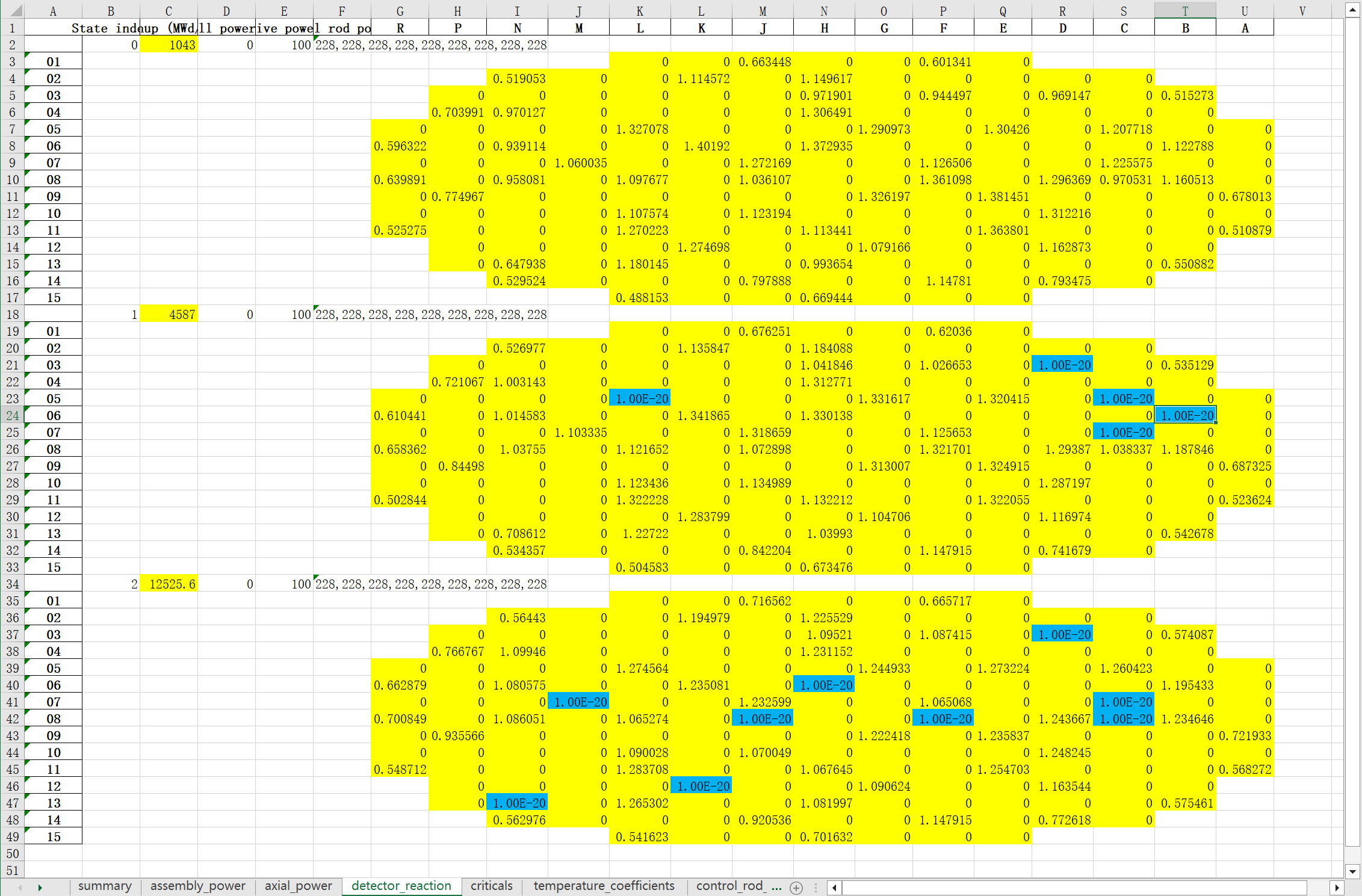
Note
对于有探测器布置但该次测量无有效值的位置,需要输入一个极小值,如图中蓝色部分的 1E-20。
以上测量值输入完成后,保存该 Excel 结果文件 名为 MEASURE.xlsx,
并执行以下命令:
crane compare BEAVRS_C1.h5 MEASURE.xlsx -a -d
Note
-a 选项为开启组件功率分布比较,-d 选项为开启探测器活度分布比较,
而低功率物理实验和硼降曲线比较默认就是开启。
即可自动创建名为 CRANE_vs_Measure_of_BEAVRS_C1 的文件夹,包含有以下图表:
Note
这里的文件夹命名规则为:CRANE_vs_<比较对象的文件名>_of_<堆芯名称>。
低功率物理实验结果比较的汇总表:
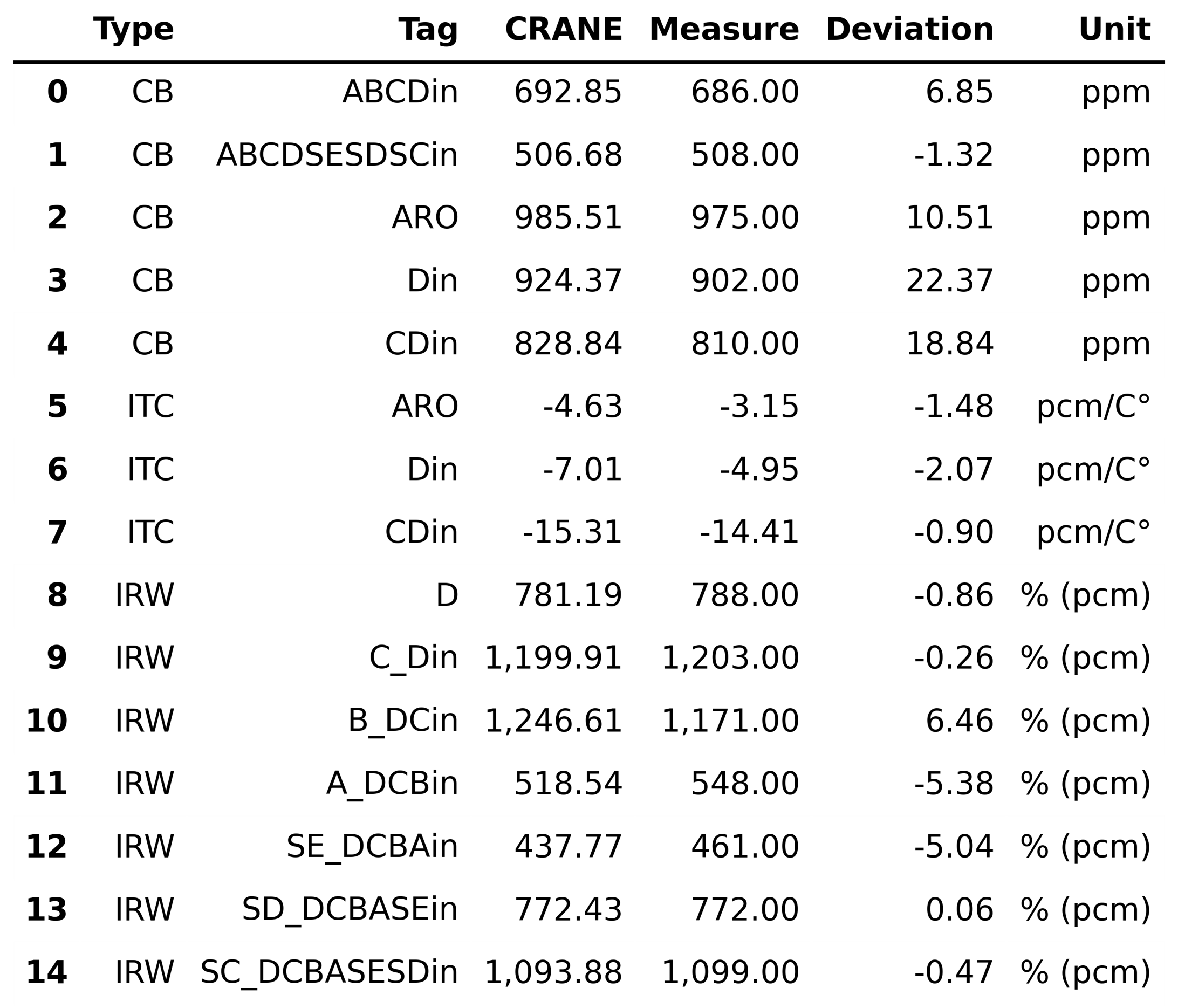
跟踪计算硼降曲线比较图:
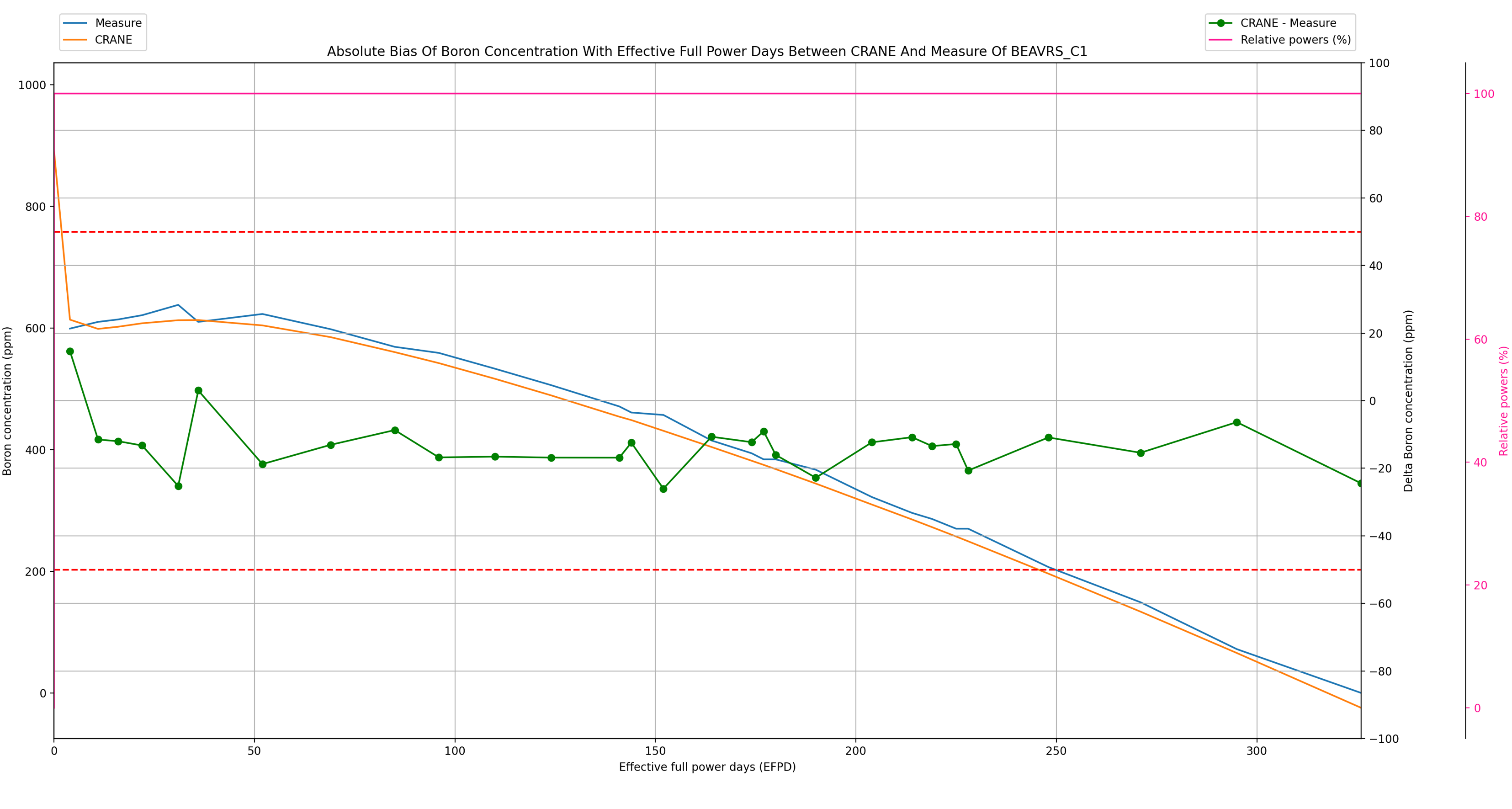
4587 MWd/tU 燃耗点的组件功率分布比较图:
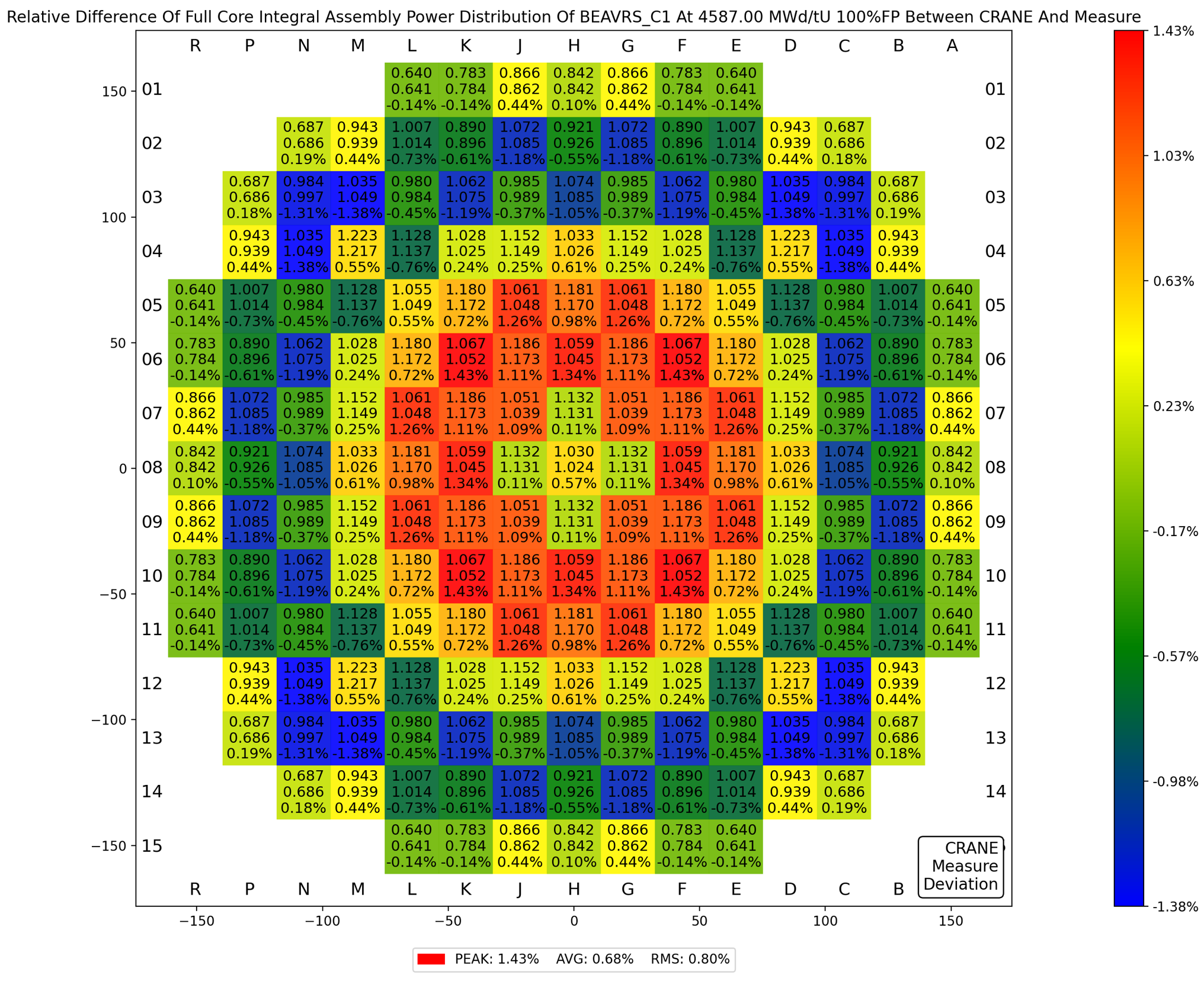
1043 MWd/tU 燃耗点的探测器活度分布比较图:
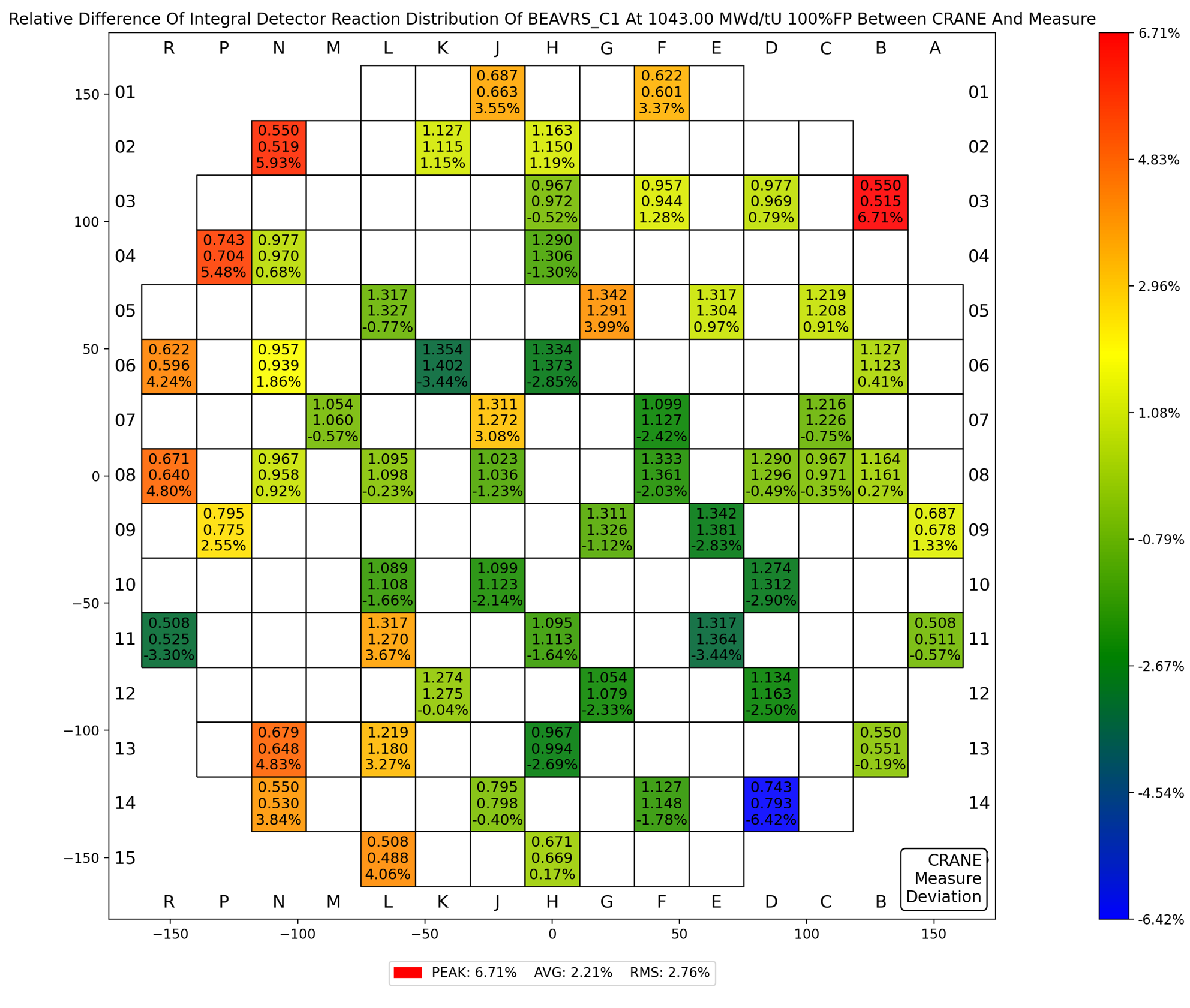
4587 MWd/tU 燃耗点的探测器活度分布比较图:
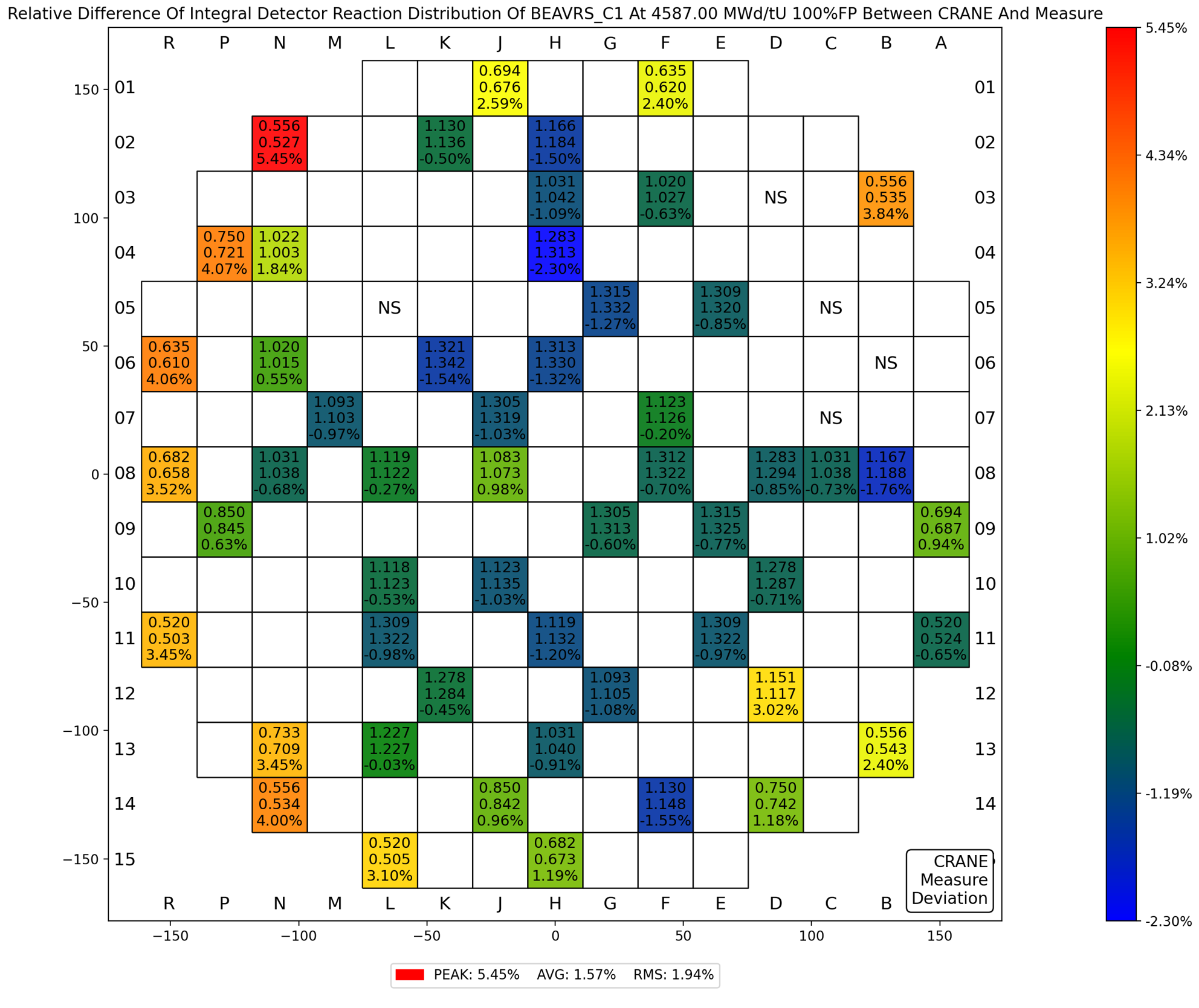
12525.6 MWd/tU 燃耗点的探测器活度分布比较图:
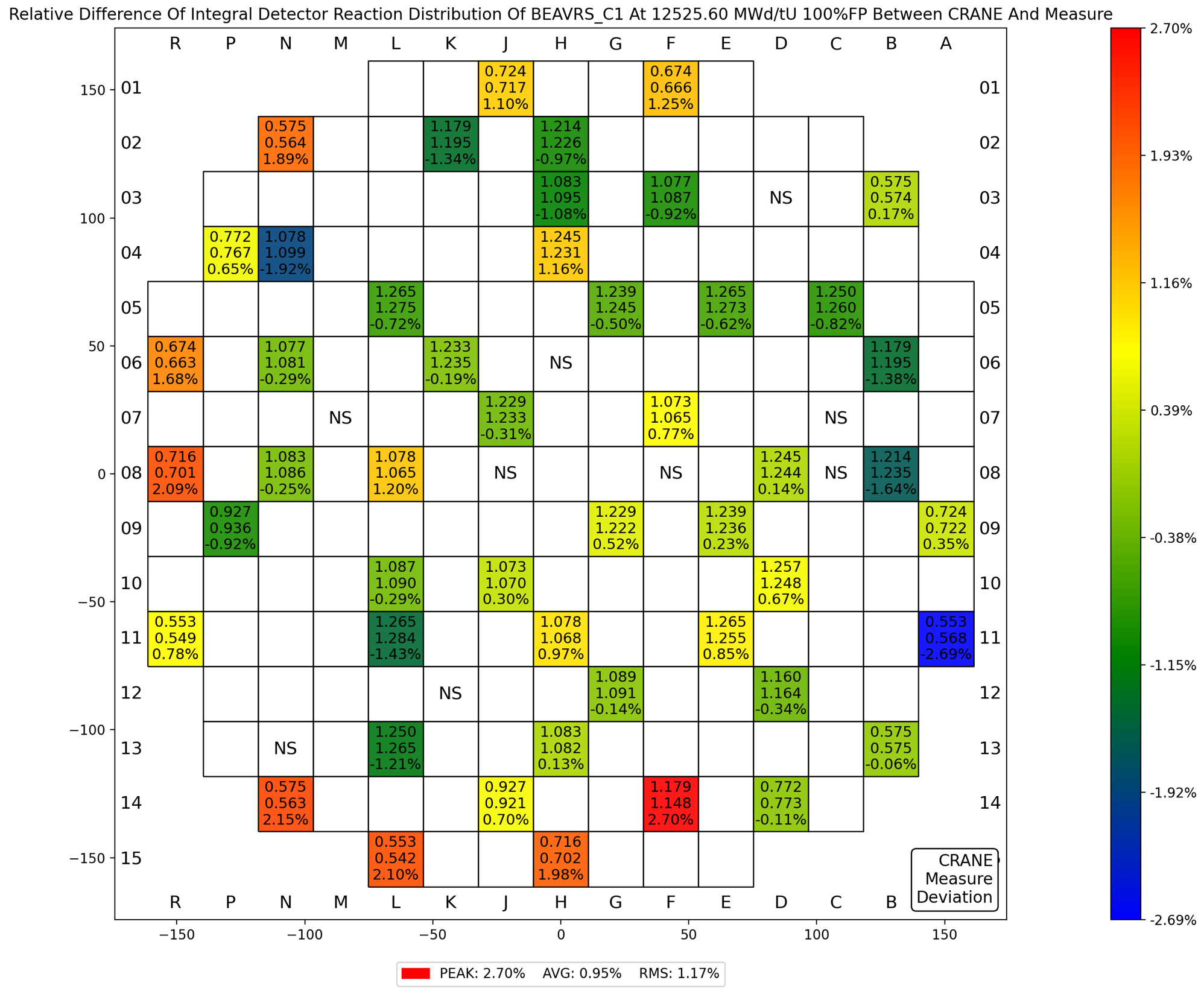
参考文献:
Kan Wang, et al. 2017, Analysis of BEAVRS two-cycle benchmark using RMC based on full core detailed model, Progress in Nuclear Energy, (2017) 1-12.